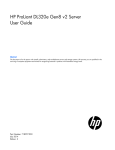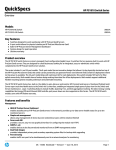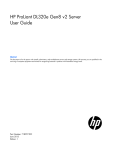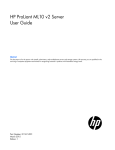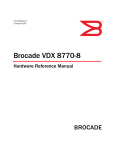Download HP ProLiant DL320e Gen8 v2 Server
Transcript
HP ProLiant DL320e Gen8 v2 Server Benutzerhandbuch Übersicht Dieses Dokument wendet sich an Personen, die für die Installation, Verwaltung und Fehlerbeseitigung von Servern und Speichersystemen zuständig sind. HP setzt voraus, dass Sie über die erforderliche Ausbildung für Wartungsarbeiten an Computersystemen verfügen und sich der Risiken bewusst sind, die beim Betrieb von Geräten mit gefährlichen Spannungen auftreten können. © Copyright 2013, 2014 Hewlett-Packard Development Company, L.P. Inhaltliche Änderungen dieses Dokuments behalten wir uns ohne Ankündigung vor. Die Garantien für HP Produkte und Services werden ausschließlich in der entsprechenden, zum Produkt bzw. zum Service gehörenden Garantieerklärung beschrieben. Aus dem vorliegenden Dokument sind keine weiter reichenden Garantieansprüche abzuleiten. HewlettPackard („HP“) haftet – ausgenommen für die Verletzung des Lebens, des Körpers, der Gesundheit oder nach dem Produkthaftungsgesetz – nicht für Schäden, die fahrlässig von HP, einem gesetzlichen Vertreter oder einem Erfüllungsgehilfen verursacht wurden. Die Haftung für grobe Fahrlässigkeit und Vorsatz bleibt hiervon unberührt. Teilenummer: 718997-042 Januar 2014 Ausgabe: 2 Microsoft® und Windows® sind eingetragene US-Marken der Microsoft Corporation. Inhaltsverzeichnis 1 Beschreibung der Komponenten .................................................................................................................. 1 Komponenten auf der Vorderseite ....................................................................................................... 1 LEDs und Tasten auf der Vorderseite .................................................................................................. 2 Komponenten auf der Rückseite .......................................................................................................... 3 LEDs und Tasten auf der Rückseite ..................................................................................................... 3 Steckplatzdefinitionen des PCIe-Riser Board ...................................................................................... 4 Komponenten der Systemplatine ......................................................................................................... 5 DIMM-Steckplatzpositionen ................................................................................................. 6 Systemwartungsschalter ...................................................................................................... 6 NMI-Funktionalität ................................................................................................................ 7 Laufwerksnummerierung ...................................................................................................................... 7 Definitionen der Hot-Plug-Laufwerks-LED ........................................................................................... 8 FBWC-Modul LED-Statusanzeigen ...................................................................................................... 9 Lüfterpositionen .................................................................................................................................. 10 2 Betrieb ............................................................................................................................................................ 12 Einschalten des Servers ..................................................................................................................... 12 Herunterfahren des Servers ............................................................................................................... 12 Herausziehen des Servers aus dem Rack ......................................................................................... 13 Herausnehmen des Servers aus dem Rack ....................................................................................... 14 Entfernen der Sicherheitsblende (optional) ........................................................................................ 14 Entfernen der Zugangsabdeckung ..................................................................................................... 15 Anbringen der Zugangsabdeckung .................................................................................................... 16 Entfernen des Luftleitblechs ............................................................................................................... 16 Installieren des Luftleitblechs ............................................................................................................. 17 Entfernen des PCI-Riser-Käfigs ......................................................................................................... 17 Installieren des PCI-Riser-Käfigs ....................................................................................................... 18 3 Setup .............................................................................................................................................................. 20 Optionale Installationsservices ........................................................................................................... 20 Optimale Betriebsumgebung .............................................................................................................. 20 Erforderliche Luftzirkulation und Mindestabstände ............................................................ 21 Temperaturanforderungen ................................................................................................. 21 Stromversorgungsanforderungen ...................................................................................... 22 Erforderliche elektrische Erdung ........................................................................................ 22 Serverspezifische Warnhinweise und Vorsichtsmaßnahmen ............................................................ 23 DEWW iii Rack-Vorsichtsmaßnahmen ............................................................................................................... 23 Identifizieren des Inhalts des Server-Versandkartons ........................................................................ 24 Installieren der Hardwareoptionen ..................................................................................................... 24 Einbauen des Servers im Rack .......................................................................................................... 24 Anbringen der Kabelbinder der Rack-Schienen ................................................................................. 26 Einschalten und Auswählen von Systemstart-Optionen ..................................................................... 27 Installieren des Betriebssystems ........................................................................................................ 27 Registrieren des Servers .................................................................................................................... 28 Einrichten des HP PS1810-24G Switches (optional) ......................................................................... 28 4 Installation der Hardwareoptionen .............................................................................................................. 32 Einführung .......................................................................................................................................... 32 Sicherheits-Frontrahmen (Option) ...................................................................................................... 32 Laufwerksoptionen ............................................................................................................................. 32 Richtlinien zur Laufwerksinstallation .................................................................................. 33 Installieren eines Nicht-Hot-Plug-Laufwerks ...................................................................... 33 Installieren eines Hot-Plug-Festplattenlaufwerks ............................................................... 34 Controller-Optionen ............................................................................................................................ 36 Installieren eines Speichercontrollers ................................................................................ 36 Installieren des FBWC-Moduls und des Kondensatorpacks .............................................. 38 Optionales optisches Laufwerk .......................................................................................................... 41 Speicheroptionen ............................................................................................................................... 44 HP SmartMemory .............................................................................................................. 44 DIMM-Identifizierung .......................................................................................................... 44 Ein- und zweireihige DIMMs .............................................................................................. 45 Architektur des Speichersubsystems ................................................................................. 45 Speicher, ECC ................................................................................................................... 46 Allgemeine Richtlinien zur Bestückung von DIMM-Steckplätzen ...................................... 46 Installieren eines DIMM ..................................................................................................... 47 Optionale Erweiterungskarten ............................................................................................................ 48 Optionaler interner USB-Anschluss .................................................................................................... 49 Optionales HP Trusted Platform Module ............................................................................................ 51 Installieren der Trusted Platform Module-Karte ................................................................. 52 Aufbewahren des Schlüssels/Kennwortes für die Wiederherstellung ................................ 54 Aktivieren des Trusted Platform Module ............................................................................ 54 5 Verkabelung .................................................................................................................................................. 55 Übersicht über die Verkabelung ......................................................................................................... 55 Speicherverkabelung .......................................................................................................................... 55 Verkabelung eines Laufwerkskäfigs mit zwei Einschüben für Nicht-Hot-Plug-LFFLaufwerke .......................................................................................................................... 55 iv DEWW Verkabelung eines Laufwerkskäfigs mit zwei Einschüben für Hot-Plug-LFF-Laufwerke ... 56 Verkabelung eines Laufwerkskäfigs mit vier Einschüben für Hot-Plug-SFF-Laufwerke (Wechselstromnetzteil) ...................................................................................................... 57 Verkabelung des optischen Laufwerks ............................................................................................... 60 Netzteilverkabelung ............................................................................................................................ 61 Verkabelung des integrierten HP 250 W Netzteils ............................................................. 61 Verkabelung des HP 750 W CS -48 V DC Netzteils (mit PDB) ......................................... 63 Interne USB-Verkabelung .................................................................................................................. 63 Verkabelung der vorderen I/O-Karte .................................................................................................. 64 6 Software und Konfigurationsprogramme ................................................................................................... 65 Servermodus ...................................................................................................................................... 65 HP Produkt QuickSpecs ..................................................................................................................... 66 HP iLO Management Engine .............................................................................................................. 66 HP iLO ............................................................................................................................... 66 Active Health System ........................................................................................ 67 Integrated Management Log ............................................................................. 68 Intelligent Provisioning ....................................................................................................... 68 HP Insight Diagnostics ...................................................................................... 68 HP Insight Diagnostics Datenerfassungsfunktionalität ..................... 69 Erase Utility ....................................................................................................... 69 HP Insight Remote Support Software ................................................................................ 69 HP Insight Online ............................................................................................................... 70 Scripting Toolkit ................................................................................................................. 70 HP Service Pack for ProLiant ............................................................................................................. 70 HP Smart Update Manager ............................................................................................... 71 HP ROM-Based Setup Utility ............................................................................................................. 71 Verwenden von RBSU ....................................................................................................... 71 Automatischer Konfigurationsvorgang ............................................................................... 72 Boot-Optionen .................................................................................................................... 72 Erneutes Eingeben der Seriennummer und Produkt-ID des Servers ................................ 73 Dienstprogramme und Funktionen ..................................................................................................... 73 HP Smart Storage Administrator ....................................................................................... 73 Option ROM Configuration for Arrays ................................................................................ 74 ROMPaq Utility .................................................................................................................. 74 Automatic Server Recovery (Automatische Serverwiederherstellung) .............................. 74 Unterstützung für USB ....................................................................................................... 75 Unterstützung für redundantes ROM ................................................................................. 75 Sicherheitsvorteile ............................................................................................. 75 System auf dem neuesten Stand halten ............................................................................................ 75 Treiber ............................................................................................................................... 75 DEWW v Software und Firmware ...................................................................................................... 76 Versionskontrolle ............................................................................................................... 76 HP Betriebssystem- und Virtualisierungssoftware-Unterstützung für ProLiant Server ...... 76 HP Technology Service Portfolio ....................................................................................... 76 Änderungskontrolle und proaktive Benachrichtigung ........................................................ 77 7 Fehlerbeseitigung ......................................................................................................................................... 78 Ressourcen für die Fehlerbeseitigung ................................................................................................ 78 8 Auswechseln der Systembatterie ................................................................................................................ 79 9 Zulassungshinweise ..................................................................................................................................... 81 Sicherheit und Einhaltung behördlicher Bestimmungen ..................................................................... 81 Kennzeichnung für Belarus, Kasachstan, Russland .......................................................................... 81 Inhaltsdeklaration der RoHS-Materialien für die Türkei ...................................................................... 82 Inhaltsdeklaration der RoHS-Materialien für die Ukraine ................................................................... 82 Garantieinformationen ........................................................................................................................ 82 10 Elektrostatische Entladung ........................................................................................................................ 83 Schutz vor elektrostatischer Entladung .............................................................................................. 83 Erdungsmethoden zum Schutz vor elektrostatischer Entladung ........................................................ 83 11 Technische Daten ....................................................................................................................................... 84 Umgebungsanforderungen ................................................................................................................. 84 Technische Daten .............................................................................................................................. 84 Technische Daten zum Netzteil .......................................................................................................... 84 Integriertes HP 250 W Netzteil .......................................................................................... 84 HP 750 W CS -48 V DC Netzteil (Wirkungsgrad 94 %) ..................................................... 85 12 Support und andere Ressourcen .............................................................................................................. 87 Vor Kontaktieren von HP .................................................................................................................... 87 HP Kontaktinformationen ................................................................................................................... 87 Customer Self Repair ......................................................................................................................... 87 13 Akronyme und Abkürzungen ..................................................................................................................... 89 14 Feedback zur Dokumentation .................................................................................................................... 92 Index ................................................................................................................................................................... 93 vi DEWW 1 Beschreibung der Komponenten Komponenten auf der Vorderseite ● LFF-Laufwerksmodell mit zwei Einschüben Nr. Beschreibung 1 Blindmodul für optisches Laufwerk 2 Herausziehbare Lasche mit Seriennummer/iLOInformationen* 3 USB 2.0-Anschlüsse 4 LFF-Laufwerke (8,89 cm) * Die herausziehbare Lasche mit Seriennummer/iLO-Informationen ist doppelseitig. Die Vorderseite zeigt die Seriennummer des Servers und die Rückseite zeigt die iLO-Standard-Kontoinformationen. Die gleichen Informationen sind auf einem am Chassis angebrachten Etikett aufgedruckt. ● SFF-Laufwerksmodell mit vier Einschüben Nr. Beschreibung 1 Blindmodul für optisches Laufwerk 2 Herausziehbare Lasche mit Seriennummer/iLOInformationen* 3 USB 2.0-Anschlüsse 4 SFF-Laufwerke (6,35 cm) * Die herausziehbare Lasche mit Seriennummer/iLO-Informationen ist doppelseitig. Die Vorderseite zeigt die Seriennummer des Servers und die Rückseite zeigt die iLO-Standard-Kontoinformationen. Die gleichen Informationen sind auf einem am Chassis angebrachten Etikett aufgedruckt. DEWW Komponenten auf der Vorderseite 1 LEDs und Tasten auf der Vorderseite Nr. Beschreibung Zustand 1 Zustands-LED Grüne Daueranzeige = Normal Gelbe Blinkanzeige = Eingeschränkter Systemzustand. Rote Blinkanzeige (1 Hz/Zyklus pro Sekunde) = Systemzustand kritisch Schnelle rote Blinkanzeige (4 Hz/Zyklen pro Sekunde) = Stromversorgungsfehler* 2 NIC-Status-LED Grüne Daueranzeige = Verbindung mit dem Netzwerk Grüne Blinkanzeige (1 Hz/Zyklus pro Sekunde) = Netzwerk aktiv Aus = Keine Netzwerkaktivität 3 Geräteidentifikationsschalter mit LED Blaue Daueranzeige = Aktiviert Blaue Blinkanzeige (1 Hz/Zyklus pro Sekunde) = Remote-Management oder Firmware-Aktualisierung wird ausgeführt Aus = Deaktiviert 4 Netz-/Standby-Taste und Netz-LED Grüne Daueranzeige = System eingeschaltet Grüne Blinkanzeige (1 Hz/Zyklus pro Sekunde) = Einschaltsequenz läuft Gelbe Daueranzeige = System im Standby-Modus Aus = Kein Strom** * Komponenten mit eingeschränktem oder kritischem Zustand können anhand der iLO/BIOS-Protokolle und des Fehlerbeseitigungshandbuchs zum Server identifiziert werden. ** Stromausfall der Einrichtung, Netzkabel nicht angeschlossen, keine Netzteile installiert, Netzteil ausgefallen oder Netzschalterkabel nicht angeschlossen. 2 Kapitel 1 Beschreibung der Komponenten DEWW Komponenten auf der Rückseite Nr. Beschreibung 1 Steckplatz 2 PCIe3 x8 (4, 1) 2 Steckplatz 1 PCIe3 x16 (8, 4, 1) 3 Integriertes Netzteil 4 NIC 1/gemeinsam genutzter iLO 4-Anschluss 5 Monitoranschluss 6 NIC-Anschluss 2 7 USB 3.0-Anschlüsse 8 Dedizierter iLO 4-Anschluss 9 USB 2.0-Anschlüsse LEDs und Tasten auf der Rückseite Nr. Beschreibung Zustand 1 NIC-Verbindungs-LED Grüne Daueranzeige = Verbindung vorhanden Aus = Keine Verbindung vorhanden DEWW Komponenten auf der Rückseite 3 Nr. Beschreibung Zustand 2 NIC-Status-LED Grüne Daueranzeige = Verbindung mit dem Netzwerk Grüne Blinkanzeige (1 Hz/Zyklus pro Sekunde) = Netzwerk aktiv Aus = Keine Netzwerkaktivität 3 Netzteil-LED Grüne Daueranzeige = Normal Aus = Mindestens eine der folgenden Bedingungen trifft zu: 4 Geräteidentifikationsschalter mit LED ● Kein Strom verfügbar ● Netzteil ausgefallen ● Netzteil im Standby-Modus ● Netzteilausfall Blaue Daueranzeige = Aktiviert Blaue Blinkanzeige (1 Hz/Zyklus pro Sekunde) = Remote-Management oder Firmware-Aktualisierung wird ausgeführt Aus = Deaktiviert Steckplatzdefinitionen des PCIe-Riser Board Die Übertragungsrate der Riser-Board-Steckplätze ist bei allen unterstützten Prozessormodellen gleich. Beide Steckplätze können mit der PCIe3- (8 GT/s) Rate ausgeführt werden. 4 Steckplatznumm er Typ Länge Höhe AnschlussVerbindungsbreit e Aushandelbare Verbindungsbreit e 1 PCIe3 Half (Halbjahr) Voll x16 x8 2 PCIe3 Half (Halbjahr) Half (Halbjahr) x8 x4 Kapitel 1 Beschreibung der Komponenten DEWW Komponenten der Systemplatine Nr. Beschreibung 1 PCI Riser-Anschluss* 2 TPM-Anschluss 3 microSD-Kartensteckplatz 4 Prozessorsockel 5 Lüfteranschluss 2 6 Lüfteranschluss 1 7 DIMM-Steckplätze 8 4-poliger Netzteilanschluss 9 Systembatterie/-akku 10 I/O-Anschluss auf der Vorderseite 11 24-poliger Netzteilanschluss 12 26-poliger PDB-Anschluss 13 SATA-Anschluss 14 Mini SAS-Anschluss 15 Lüfteranschluss 3 16 Interner USB 2.0-Anschluss 17 Systemwartungsschalter * Weitere Informationen zu den Riser-Bord-Steckplätzen, die von dem integrierten PCI-Riser-Anschluss unterstützt werden, finden Sie unter „Steckplatzdefinitionen des PCIe-Riser Board“ (siehe „Steckplatzdefinitionen des PCIe-Riser Board“ auf Seite 4). DEWW Komponenten der Systemplatine 5 DIMM-Steckplatzpositionen DIMM-Steckplätze sind für den Prozessor sequenziell (1 bis 4) nummeriert. Die unterstützten AMPModi verwenden die Buchstabenzuordnungen für Bestückungsrichtlinien. Systemwartungsschalter Position Standardeinstellung Funktion S1 Aus Aus = iLO 4-Sicherheit ist aktiviert. Ein = iLO 4-Sicherheit ist deaktiviert. S2 Aus Aus = Die Systemkonfiguration kann geändert werden. Ein = Die Systemkonfiguration ist gesperrt. S3 Aus Reserviert S4 Aus Reserviert S5 Aus Aus = Das Kennwort für den Systemstart ist aktiviert. Ein = Das Kennwort für den Systemstart ist deaktiviert. S6 Aus Aus = Keine Funktion Ein = ROM sieht die Systemkonfiguration als ungültig an. 6 S7 — Reserviert S8 — Reserviert S9 — Reserviert S10 — Reserviert S11 — Reserviert S12 — Reserviert Kapitel 1 Beschreibung der Komponenten DEWW Für den Zugriff auf das redundante ROM müssen S1, S5 und S6 eingeschaltet sein. Wenn Position 6 des Systemwartungsschalters sich in der Position „Ein“ befindet, ist das System dazu bereit, alle Systemkonfigurationseinstellungen im CMOS und NVRAM zu löschen. ACHTUNG: Beim Löschen des CMOS und/oder NVRAM werden die Konfigurationsdaten gelöscht. Es ist wichtig, dass Sie den Server ordnungsgemäß konfigurieren, damit kein Datenverlust auftritt. NMI-Funktionalität Ein NMI-Absturzabbild erstellt ein Absturzabbild-Protokoll, bevor ein nicht reagierendes System zurückgesetzt wird. Die Analyse eines Absturzabbild-Protokolls ist ein wesentlicher Bestandteil bei der Diagnose von Ausfallsicherheitsproblemen, wie z. B. bei abgestürzten Betriebssystemen, Gerätetreibern und Anwendungen. Viele Abstürze führen dazu, dass das System nicht mehr reagiert, und Administratoren es neu starten müssen. Beim Zurücksetzen des Systems werden jedoch alle Informationen gelöscht, die bei der Problemanalyse erforderlich wären. Mit der NMI-Funktion können diese Daten in einem Speicherauszug gespeichert werden, bevor ein System-Reset durchgeführt wird. Um das System zum Aufruf des NMI-Handlers und zum Erstellen eines Absturzabbild-Protokolls zu veranlassen, führen Sie einen der folgenden Schritte durch: ● Verwenden Sie die virtuelle NMI-Funktion von iLO. ● Schließen Sie die NMI-Steckbrücke kurz (siehe „Komponenten der Systemplatine“ auf Seite 5). Weitere Informationen finden Sie auf der HP Website (http://www.hp.com/support/NMI). Laufwerksnummerierung DEWW ● LFF-Laufwerksmodell mit zwei Einschüben ● SFF-Laufwerksmodell mit vier Einschüben Laufwerksnummerierung 7 Definitionen der Hot-Plug-Laufwerks-LED Nr. LED Zustand Definition 1 Lokalisieren Blaue Daueranzeige Das Laufwerk wird von einer Host-Anwendung identifiziert. Blaue Blinkanzeige Die Firmware des Laufwerksträgers wird aktualisiert oder muss aktualisiert werden. Grüne Rotationsanzeige Laufwerksaktivität Aus Keine Laufwerksaktivität Weiße Daueranzeige Das Laufwerk darf nicht entfernt werden. Das Ausbauen des Laufwerks führt zum Ausfall mindestens eines logischen Laufwerks. Aus Das Ausbauen des Laufwerks führt nicht zum Ausfall eines logischen Laufwerks. Grüne Daueranzeige Das Laufwerk gehört zu mindestens einem logischen Laufwerk. Grüne Blinkanzeige Das Laufwerk wird gerade wiederhergestellt oder führt eine Umstellung der RAIDEbene, Umstellung der StripGröße, Kapazitätserweiterung oder lokale Laufwerkserweiterung durch oder löscht. Gelbe/Grüne Blinkanzeige Das Laufwerk gehört zu mindestens einem logischen Laufwerk und meldet den wahrscheinlichen Ausfall des Laufwerks. Gelbe Blinkanzeige Das Laufwerk ist nicht konfiguriert und meldet den wahrscheinlichen Ausfall des Laufwerks. 2 3 4 8 Aktivitätsmeldung Nicht entfernen Laufwerksstatus Kapitel 1 Beschreibung der Komponenten DEWW Nr. LED Zustand Definition Gelbe Daueranzeige Das Array ist ausgefallen. Aus Das Laufwerk wird nicht von einem RAID-Controller konfiguriert. FBWC-Modul LED-Statusanzeigen Das FBWC-Modul besitzt drei einfarbige LEDs (ein gelbes und zwei grüne). Die LEDs werden auf der Rückseite des Cache-Moduls dupliziert, um die Ansicht des Status zu erleichtern. DEWW 1 – Gelb 2 – Grün 3 – Grün Bedeutung Aus Aus Aus Das Cache-Modul ist nicht eingeschaltet. Aus 0,5 Hz-Blinkanzeige 0,5 Hz-Blinkanzeige Der Cache-Mikrocontroller wird über seinen Bootloader ausgeführt und empfängt neuen Flash-Code von dem Host-Controller. Aus 1 Hz-Blinkanzeige 1 Hz-Blinkanzeige Das Cache-Modul wird eingeschaltet, und der Kondensatorpack wird aufgeladen. Aus Aus 1 Hz-Blinkanzeige Das Cache-Modul befindet sich im Leerlauf, und der Kondensatorpack wird aufgeladen. Aus Aus Ein Das Cache-Modul befindet sich im Leerlauf, und der Kondensatorpack wurde aufgeladen. FBWC-Modul LED-Statusanzeigen 9 1 – Gelb 2 – Grün 3 – Grün Bedeutung Aus Ein Ein Das Cache-Modul befindet sich im Leerlauf, der Kondensatorpack wurde aufgeladen und der Cache enthält Daten, die noch nicht auf die Laufwerke geschrieben wurden. Aus 1 Hz-Blinkanzeige Aus Eine Sicherung ist im Gange. Aus Ein Aus Die aktuelle Sicherung wurde ohne Fehler abgeschlossen. 1 Hz-Blinkanzeige 1 Hz-Blinkanzeige Aus Die aktuelle Sicherung ist fehlgeschlagen, und Daten gingen verloren. 1 Hz-Blinkanzeige 1 Hz-Blinkanzeige Ein Während des vorherigen oder aktuellen Systemstarts ist ein Stromversorgungsfehler aufgetreten. Die Daten sind möglicherweise beschädigt. 1 Hz-Blinkanzeige Ein Aus Es liegt eine Übertemperaturbedingung vor. 2 Hz-Blinkanzeige 2 Hz-Blinkanzeige Aus Der Kondensatorpack ist nicht angeschlossen. 2 Hz-Blinkanzeige 2 Hz-Blinkanzeige Ein Der Kondensator wird seit 10 Minuten aufgeladen, wurde aber nicht ausreichend zum Durchführen einer vollständigen Sicherung aufgeladen. Ein Ein Aus Die aktuelle Sicherung ist abgeschlossen, während der Sicherung traten jedoch Stromschwankungen auf. Ein Ein Ein Der Mikrocontroller des Cache-Moduls ist ausgefallen. Lüfterpositionen Der Server verfügt über drei Systemlüfter, zwei auf der Vorderseite des Chassis und einen in der Mitte. Der Server unterstützt keine redundanten Lüfter. Alle drei Lüfter sind zum Starten des Servers erforderlich. 10 Kapitel 1 Beschreibung der Komponenten DEWW DEWW Lüfterpositionen 11 2 Betrieb Einschalten des Servers 1. Schließen Sie die Netzkabel an den Server an. 2. Schließen Sie die Netzkabel an die Stromquelle an. 3. Drücken Sie die Netz-/Standby-Taste. Der Server beendet den Standby-Modus und liefert dem System volle Leistung. Die Netz-LED wechselt von gelb zu grün. Herunterfahren des Servers Vor dem Ausschalten des Servers im Zuge von Aktualisierungs- oder Wartungsmaßnahmen sollten Sie eine Sicherung aller wichtigen Serverdaten und Programme durchführen. VORSICHT! Um Verletzungen, elektrische Schläge oder eine Beschädigung des Geräts zu vermeiden, müssen Sie das Netzkabel ziehen, damit der Server von der Stromversorgung getrennt ist. Mit dem Netz-/Standbyschalter an der Vorderseite wird die Stromversorgung nicht vollständig unterbrochen. Bis das Netzkabel gezogen wird, bleiben einige interne Schaltungen sowie eine Mindeststromversorgung aktiv. HINWEIS: Auch im Standby-Modus wird der Server mit Strom versorgt. Verwenden Sie zum Herunterfahren des Servers eine der folgenden Methoden: ● Drücken Sie kurz die Netz-/Standby-Taste. Dadurch werden Anwendungen und das Betriebssystem auf dem Server kontrolliert heruntergefahren, bevor der Server in den Standby-Modus wechselt. ● Halten Sie die Netz-/Standby-Taste länger als 4 Sekunden gedrückt, um den Server in den Standby-Modus zu schalten. Der Server wechselt dadurch in den Standby-Modus, ohne die laufenden Anwendungen und das Betriebssystem zuvor ordnungsgemäß zu beenden. Wenn eine Anwendung nicht mehr reagiert, können Sie mit dieser Methode ein Herunterfahren erzwingen. ● Betätigen Sie über iLO 4 den virtuellen Netzschalter. Dadurch werden Anwendungen und das Betriebssystem remote kontrolliert heruntergefahren, bevor der Server in den Standby-Modus wechselt. Stellen Sie sicher, dass sich der Server im Standby-Modus befindet, bevor Sie fortfahren. Die NetzLED muss gelb leuchten. 12 Kapitel 2 Betrieb DEWW Herausziehen des Servers aus dem Rack HINWEIS: Ob der Server zur Durchführung von Installations- und Instandhaltungsarbeiten herausgezogen oder aus dem Rack entfernt werden muss, ist vom verwendeten Schienensystem abhängig: Bei Verwendung eines Kugellager-Schienensystems können Sie die meisten Installations- und Instandhaltungsarbeiten durchführen, indem Sie den Server einfach aus dem Rack herausziehen. Bei einem Friction-Schienensystem entfernen Sie den Server aus dem Rack, wenn für die Installations- oder Instandhaltungsarbeiten die Zugangsabdeckung entfernt werden muss. 1. Fahren Sie den Server herunter (siehe „Herunterfahren des Servers“ auf Seite 12). 2. Lösen Sie die Peripheriegeräte-Kabel und das Netzkabel von den Kabelbindern der RackSchiene. 3. Unterbrechen Sie die Stromzufuhr zum Server: 4. a. Trennen Sie das Netzkabel von der Stromquelle. b. Trennen Sie das Netzkabel vom Server. Trennen Sie alle Peripheriegeräte-Kabel vom Server. VORSICHT! Um Verletzungen und die Beschädigung von Geräten zu vermeiden, müssen Sie vor dem Herausziehen einer Komponente unbedingt prüfen, dass das Rack sicher steht. 5. 6. DEWW Führen Sie einen der folgenden Schritte durch: ◦ Wenn am Server ein Rack-Griff in Daumenschrauben-Ausführung verwendet wird, lösen Sie die Daumenschrauben. ◦ Wenn am Server ein Rack-Griff in Schnellfreigabehebel-Ausführung verwendet wird, lösen Sie die Schrauben innerhalb des Hebelgehäuses mittels eines T-25 TorxSchraubendrehers. Ziehen Sie den Server auf den Rack-Schienen heraus, bis die Freigaberiegel der Serverschienen einrasten. Herausziehen des Servers aus dem Rack 13 VORSICHT! Beim Drücken der Freigaberiegel an den Serverschienen und Hineinschieben des Servers in das Rack ist Vorsicht geboten. Es besteht Verletzungsgefahr, da die Finger in den Gleitschienen einklemmt werden können. 7. Drücken Sie nach Durchführen der Installations- und Wartungsarbeiten die Freigaberiegel der Rack-Schienen und schieben Sie den Server dann in das Rack hinein. Weitere Informationen finden Sie in der Dokumentation im Lieferumfang der Rack-Montageoption. 8. Schließen Sie die Peripheriegeräte an den Server an. 9. Schließen Sie das Netzkabel an den Server an. 10. Schließen Sie das Netzkabel an die Stromquelle an. 11. Bringen Sie die Kabelbinder der Rack-Schienen an (siehe „Anbringen der Kabelbinder der RackSchienen“ auf Seite 26). Herausnehmen des Servers aus dem Rack VORSICHT! Dieser Server ist sehr schwer. Beachten Sie folgende Hinweise, um Verletzungen oder Beschädigungen der Geräte zu vermeiden: Beachten Sie die örtlichen Anforderungen und Richtlinien zur Sicherheit am Arbeitsplatz beim Umgang mit Geräten. Lassen Sie sich beim Anheben und Stabilisieren des Produkts während des Einbaus oder Ausbaus helfen, insbesondere wenn es nicht an den Schienen befestigt ist. HP empfiehlt mindestens zwei Personen für Installationen an Rack-Servern. Möglicherweise wird eine dritte Person beim Ausrichten des Servers benötigt, wenn der Server oberhalb der Brusthöhe installiert wird. Beim Einbau oder Ausbau des Servers im Rack ist Vorsicht geboten, da er nicht stabil ist, wenn er nicht an den Schienen befestigt ist. HINWEIS: Ob der Server zur Durchführung von Installations- und Instandhaltungsarbeiten herausgezogen oder aus dem Rack entfernt werden muss, ist vom verwendeten Schienensystem abhängig: Bei Verwendung eines Kugellager-Schienensystems können Sie die meisten Installations- und Instandhaltungsarbeiten durchführen, indem Sie den Server einfach aus dem Rack herausziehen. Bei einem Friction-Schienensystem entfernen Sie den Server aus dem Rack, wenn für die Installations- oder Instandhaltungsarbeiten die Zugangsabdeckung entfernt werden muss. 1. Fahren Sie den Server herunter (siehe „Herunterfahren des Servers“ auf Seite 12). 2. Ziehen Sie den Server aus dem Rack heraus (siehe „Herausziehen des Servers aus dem Rack“ auf Seite 13). 3. Nehmen Sie den Server aus dem Rack. Detaillierte Informationen finden Sie in der Dokumentation im Lieferumfang der Rack-Montageoption. 4. Legen Sie den Server auf eine stabile, gerade Oberfläche. Entfernen der Sicherheitsblende (optional) Um Zugriff auf die vorderseitigen Komponenten zu erhalten, entsperren und entfernen Sie dann die Sicherheitsblende. Die Sicherheitsblende wird nur bei Servern unterstützt, bei denen der optionale Rack-Griff in Schnellfreigabehebel-Ausführung (Teilenummer 725269-001) installiert ist. 14 Kapitel 2 Betrieb DEWW Entfernen der Zugangsabdeckung VORSICHT! Um die Verletzungsgefahr durch heiße Oberflächen zu vermeiden, lassen Sie die Laufwerke und internen Systemkomponenten abkühlen, bevor Sie sie berühren. ACHTUNG: Betreiben Sie den Server nicht über längere Zeit mit geöffneter oder entfernter Zugangsabdeckung. Die reduzierte Kühlung durch die veränderte Luftzirkulation könnte zu thermischen Schäden an Komponenten führen. 1. Fahren Sie den Server herunter (siehe „Herunterfahren des Servers“ auf Seite 12). 2. Unterbrechen Sie die Stromzufuhr zum Server: 3. 4. a. Trennen Sie das Netzkabel von der Stromquelle. b. Trennen Sie das Netzkabel vom Server. Führen Sie einen der folgenden Schritte durch: ◦ Ziehen Sie den Server aus dem Rack heraus (siehe „Herausziehen des Servers aus dem Rack“ auf Seite 13). ◦ Nehmen Sie den Server aus dem Rack (siehe „Herausnehmen des Servers aus dem Rack“ auf Seite 14). Öffnen Sie die Verriegelung der Zugangsabdeckung, schieben Sie die Zugangsabdeckung zur Rückseite des Gehäuses und nehmen Sie die Zugangsabdeckung ab. Wenn die Verriegelung der Zugangsabdeckung verriegelt ist, entriegeln Sie sie mit einem T-15 Torx-Schraubendreher. DEWW Entfernen der Zugangsabdeckung 15 Anbringen der Zugangsabdeckung 1. Legen Sie die Zugangsabdeckung mit geöffneter Verriegelung auf der Oberseite des Servers ab. Sie sollte hinten etwa 1,25 cm über den Server hinausragen. 2. Schließen Sie die Verriegelung der Zugangsabdeckung. Die Zugangsabdeckung wird dabei automatisch geschlossen. 3. Ziehen Sie die Verriegelungsschraube der Zugangsabdeckung mit einem T-15 TorxSchraubendreher fest. Entfernen des Luftleitblechs ACHTUNG: Für eine angemessene Kühlung darf der Server nicht ohne installierte Zugangsabdeckung, Luftleitbleche, Erweiterungssteckplatzabdeckungen oder Blenden bzw. Blindmodule in Betrieb genommen werden. Wenn der Server Hot-Plug-Komponenten unterstützt, beschränken Sie die Zeit mit geöffneter Zugangsabdeckung auf ein Minimum. 1. Fahren Sie den Server herunter (siehe „Herunterfahren des Servers“ auf Seite 12). 2. Unterbrechen Sie die Stromzufuhr zum Server: 3. 16 a. Trennen Sie das Netzkabel von der Stromquelle. b. Trennen Sie das Netzkabel vom Server. Führen Sie einen der folgenden Schritte durch: ◦ Ziehen Sie den Server aus dem Rack heraus (siehe „Herausziehen des Servers aus dem Rack“ auf Seite 13). ◦ Nehmen Sie den Server aus dem Rack (siehe „Herausnehmen des Servers aus dem Rack“ auf Seite 14). 4. Entfernen Sie die Zugangsabdeckung (siehe „Entfernen der Zugangsabdeckung“ auf Seite 15). 5. Entfernen Sie das Luftleitblech. Kapitel 2 Betrieb DEWW Installieren des Luftleitblechs 1. Platzieren Sie das Luftleitblech oben auf dem Server. 2. Bringen Sie die Zugangsabdeckung wieder an (siehe „Anbringen der Zugangsabdeckung“ auf Seite 16). 3. Führen Sie einen der folgenden Schritte durch: ◦ Schieben Sie den Server in das Rack hinein. ◦ Installieren Sie den Server im Rack (siehe „Einbauen des Servers im Rack“ auf Seite 24). 4. Schließen Sie die Peripheriegeräte an den Server an. 5. Schließen Sie das Netzkabel an den Server an. 6. Schließen Sie das Netzkabel an die Stromquelle an. 7. Schalten Sie den Server ein (siehe „Einschalten des Servers“ auf Seite 12). Entfernen des PCI-Riser-Käfigs 1. Fahren Sie den Server herunter (siehe „Herunterfahren des Servers“ auf Seite 12). 2. Unterbrechen Sie die Stromzufuhr zum Server: 3. 4. DEWW a. Trennen Sie das Netzkabel von der Stromquelle. b. Trennen Sie das Netzkabel vom Server. Führen Sie einen der folgenden Schritte durch: ◦ Ziehen Sie den Server aus dem Rack heraus (siehe „Herausziehen des Servers aus dem Rack“ auf Seite 13). ◦ Nehmen Sie den Server aus dem Rack (siehe „Herausnehmen des Servers aus dem Rack“ auf Seite 14). Entfernen Sie die Zugangsabdeckung (siehe „Entfernen der Zugangsabdeckung“ auf Seite 15). Installieren des Luftleitblechs 17 5. Trennen Sie alle Kabel, die mit Erweiterungskarten verbunden sind. 6. Heben Sie den PCI-Riser-Käfig an, um das PCI-Riser-Board zu lösen. Installieren des PCI-Riser-Käfigs ACHTUNG: Um Schäden am Server oder den Erweiterungskarten zu vermeiden, müssen Sie den Server ausschalten und alle Netzkabel ziehen, bevor Sie den PCI-Riser-Käfig entfernen oder installieren. 18 1. Richten Sie den PCI-Riser-Käfig mittels der Führungsstifte an der Systemplatine und an der Rückseite aus und drücken Sie dann den PCI-Riser-Käfig nach unten. 2. Bringen Sie die Zugangsabdeckung wieder an (siehe „Anbringen der Zugangsabdeckung“ auf Seite 16). Kapitel 2 Betrieb DEWW 3. DEWW Führen Sie einen der folgenden Schritte durch: ◦ Schieben Sie den Server in das Rack hinein. ◦ Installieren Sie den Server im Rack (siehe „Einbauen des Servers im Rack“ auf Seite 24). 4. Schließen Sie alle erforderlichen externen Kabel an die Erweiterungskarte an. Weitere Informationen zu diesen Verkabelungsanforderungen finden Sie in der mit dieser Option gelieferten Dokumentation. 5. Schließen Sie die Peripheriegeräte an den Server an. 6. Schließen Sie das Netzkabel an den Server an. 7. Schließen Sie das Netzkabel an die Stromquelle an. 8. Schalten Sie den Server ein (siehe „Einschalten des Servers“ auf Seite 12). Installieren des PCI-Riser-Käfigs 19 3 Setup Optionale Installationsservices Die HP Care Pack Services für einen reibungslosen Serverbetrieb werden von erfahrenen, zertifizierten Technikern durchgeführt und beinhalten Support-Pakete, die speziell auf HP ProLiant Systeme zugeschnitten sind. In HP Care Packs können Sie Hardware- und Software-Support in einem einzigen Paket beziehen. Für unterschiedliche Anforderungen sind verschiedene Service Level-Optionen verfügbar. HP Care Pack Services bieten aktualisierte Service Levels, mit denen die Standard-Produktgarantie um sofort erhältliche und einfach anwendbare Support-Pakete zur Optimierung Ihrer ServerInvestition erweitert werden kann. Für Care Pack Services gibt es unter anderem folgende Optionen: ● ● ● ● Hardware-Support ◦ Call-to-Repair-Service innerhalb 6 Stunden ◦ Innerhalb 4 Stunden am selben Tag, 24 x 7 ◦ Innerhalb 4 Stunden am selben Arbeitstag Software-Support ◦ Microsoft® ◦ Linux ◦ HP ProLiant Essentials (HP SIM und RDP) ◦ VMware Integrierter Hardware- und Software-Support ◦ Critical Service ◦ Proactive 24 ◦ Support Plus ◦ Support Plus 24 Inbetriebnahme- und Implementierungs-Services für Hardware und Software Weitere Informationen über HP Care Pack Services finden Sie auf der HP Website (http://www.hp.com/services/carepack). Optimale Betriebsumgebung Wählen Sie für die Installation des Servers in einem Rack einen Aufstellungsort aus, der den in diesem Abschnitt beschriebenen Anforderungen entspricht. 20 Kapitel 3 Setup DEWW Erforderliche Luftzirkulation und Mindestabstände Um den Zugang zum Server zu ermöglichen und um eine ausreichende Belüftung sicherzustellen, müssen Sie bei der Wahl des Aufstellungsortes für ein Rack folgende Abstände berücksichtigen: ● Vor dem Rack ist ein Freiraum von mindestens 63,5 cm erforderlich. ● Hinter dem Rack ist ein Freiraum von mindestens 76,2 cm erforderlich. ● Auf der Rack-Rückseite muss der Abstand zur Rückseite eines anderen Racks bzw. einer anderen Rack-Reihe mindestens 121,9 cm betragen. HP Server saugen kühle Luft durch die Vorderseite an und geben die warme Luft durch die Rückseite ab. Beide Seiten des Racks müssen daher genügend Lüftungsschlitze aufweisen, damit die Raumluft angesaugt werden und die warme Luft wieder austreten kann. ACHTUNG: Um eine unzureichende Kühlung und Schäden an den Geräten zu vermeiden, dürfen die Lüftungsschlitze nicht blockiert werden. Wenn das Rack nicht in der gesamten Höhe mit Komponenten belegt ist, können offene Einbausteckplätze die Luftzirkulation im Rack stören. Um eine einwandfreie Luftzirkulation zu wahren, bedecken Sie alle offenen Steckplätze mit Leerblenden. ACHTUNG: Leere Einbausteckplätze im Rack müssen immer mit Leerblenden oder Blindmodulen abgedeckt werden. Dadurch ist eine ausreichende Luftzirkulation gewährleistet. Andernfalls werden die Geräte nicht mehr ausreichend gekühlt, was zu einer Beschädigung durch Überhitzung führen kann. Racks der Serien 9000 und 10000 verfügen über geeignete Lüftungsschlitze in den vorderen und hinteren Türen (64 % der Oberfläche), um die Server ausreichend zu kühlen. ACHTUNG: Bei Verwendung eines Compaq Racks der Serie 7000 bauen Sie ein High Airflow Rack Door Insert [Teilenummer 327281-B21 bei einem 42-U-Rack und Teilenummer 157847-B21 bei einem 22-U-Rack] ein, damit für eine ausreichende Luftzirkulation von vorn nach hinten und für Kühlung gesorgt ist. ACHTUNG: Wenn das Rack eines Fremdherstellers verwendet wird, müssen die folgenden zusätzlichen Anforderungen beachtet werden, um eine ordnungsgemäße Luftzirkulation zu gewährleisten und Beschädigungen der Geräte zu vermeiden: Türen auf der Vorder- und Rückseite: Wenn an der Vorder- und Rückseite des 42-U-Racks Türen angebracht sind, müssen diese über gleichmäßig von oben nach unten verteilte Lüftungslöcher verfügen, die eine Gesamtfläche von 5350 qcm ausmachen, um eine ausreichende Luftzirkulation zu gewährleisten (dies entspricht den erforderlichen 64 % der Gesamtfläche). Rack-Seiten: Zwischen den installierten Rack-Komponenten und den seitlichen Rack-Abdeckungen muss der Abstand mindestens 7 cm betragen. Temperaturanforderungen Zur Gewährleistung eines gefahrlosen und zuverlässigen Betriebs der Geräte sollte das System in einer gut belüfteten, klimatisierten Umgebung installiert oder aufgestellt werden. Die empfohlene maximale Betriebstemperatur (TMRA) für die meisten Serverprodukte liegt bei 35 °C. Die Temperatur des Raums, in dem das Rack aufgestellt wird, darf daher 35 °C nicht überschreiten. DEWW Optimale Betriebsumgebung 21 ACHTUNG: So vermeiden Sie die Gefahr der Beschädigung von Geräten bei der Installation von Optionen von Fremdherstellern: Durch die Verwendung von Zusatzgeräten darf weder die Luftzirkulation in der Nähe des Servers beeinträchtigt werden, noch darf die Rack-Innentemperatur über die erlaubten Maximalwerte ansteigen. Die TMRA des Herstellers darf nicht überschritten werden. Stromversorgungsanforderungen Bei der Installation dieses Geräts müssen die national gültigen Vorschriften und Normen eingehalten werden. Eventuell sind besondere Bestimmungen für Datenverarbeitungsgeräte zu beachten. Die Geräte sind für den Einsatz in Installationen gedacht, die den Anforderungen der NFPA 70, Ausgabe 1999 (National Electric Code) und der NFPA-75, 1992 (Protection of Electronic Computer/Data Processing Equipment) entsprechen. Die Anschlusswerte von Optionen befinden sich auf dem Typenschild des jeweiligen Produkts oder in der mitgelieferten Dokumentation. VORSICHT! Um Brandgefahr sowie Sach- oder Personenschäden zu vermeiden, darf der elektrische Hauptstromkreis, über den die Stromversorgung des Racks erfolgt, keinesfalls überlastet werden. Erkundigen Sie sich bei der zuständigen Behörde oder Person nach der maximalen Belastbarkeit des Anschlusses. ACHTUNG: Verwenden Sie eine unterbrechungsfreie Stromversorgung, um den Server vor Stromschwankungen und vorübergehenden Unterbrechungen zu schützen. Dieses Gerät schützt die Hardware vor Schäden, die durch Überspannungen und Spannungsspitzen verursacht werden, und hält den Systembetrieb auch während eines kurzzeitigen Stromausfalls aufrecht. Bei der Installation mehrerer Server müssen unter Umständen zusätzliche Verteiler eingesetzt werden, um die Stromversorgung aller Geräte zu gewährleisten. Halten Sie sich an folgende Richtlinien: ● Verteilen Sie die Leistungsbelastung durch den Server gleichmäßig auf die verfügbaren Stromkreise. ● Die gesamte Netzstromaufnahme des Systems darf 80 % des Maximalwertes für die betreffende Leitung nicht überschreiten. ● Verwenden Sie für dieses Gerät keine handelsüblichen Stromverteilerkabel. ● Schließen Sie den Server an eine separate Steckdose an. Erforderliche elektrische Erdung Um einen einwandfreien Betrieb und die Sicherheit gewährleisten zu können, muss der Server ordnungsgemäß geerdet werden. Bei Betrieb in den USA: Installieren Sie die Geräte gemäß NFPA 70, 1999, Artikel 250. Beachten Sie außerdem die einschlägigen örtlichen und regionalen Bauvorschriften. Bei Betrieb in Kanada: Installieren Sie die Geräte gemäß Canadian Standards Association, CSA C22.1, Canadian Electrical Code. In allen übrigen Ländern hat die Installation nach den regionalen oder nationalen elektrischen Vorschriften wie der International Electrotechnical Commission (IEC) Code 364, Teile 1 bis 7, zu erfolgen. Darüber hinaus müssen Sie sicherstellen, dass sämtliche Stromverteilungsvorrichtungen, die in der Installation Verwendung finden, z. B. Verzweigungsleitungen und Steckdosen eine normgerechte oder zertifizierte Erdung besitzen. Aufgrund der hohen Erdableitströme beim Anschließen mehrerer Server an dieselbe Stromquelle wird von HP der Einsatz eines Stromverteilers (PDU) empfohlen, der entweder fest mit dem Stromkreis des Gebäudes verbunden sein oder über ein fest montiertes Kabel mit einem Stecker verfügen muss, das dem Industriestandard entspricht. Hier kommen NEMA-Schnappstecker oder 22 Kapitel 3 Setup DEWW Stecker, die dem Standard IEC 60309 entsprechen, in Frage. Von der Verwendung handelsüblicher Stromverteilerkabel für den Server wird abgeraten. Serverspezifische Warnhinweise und Vorsichtsmaßnahmen VORSICHT! Dieser Server ist sehr schwer. Beachten Sie folgende Hinweise, um Verletzungen oder Beschädigungen der Geräte zu vermeiden: Beachten Sie die örtlichen Anforderungen und Richtlinien zur Sicherheit am Arbeitsplatz beim Umgang mit Geräten. Lassen Sie sich beim Anheben und Stabilisieren des Produkts während des Einbaus oder Ausbaus helfen, insbesondere wenn es nicht an den Schienen befestigt ist. HP empfiehlt mindestens zwei Personen für Installationen an Rack-Servern. Möglicherweise wird eine dritte Person beim Ausrichten des Servers benötigt, wenn der Server oberhalb der Brusthöhe installiert wird. Beim Einbau oder Ausbau des Servers im Rack ist Vorsicht geboten, da er nicht stabil ist, wenn er nicht an den Schienen befestigt ist. VORSICHT! Um die Verletzungsgefahr durch heiße Oberflächen zu vermeiden, lassen Sie die Laufwerke und internen Systemkomponenten abkühlen, bevor Sie sie berühren. VORSICHT! Um Verletzungen, elektrische Schläge oder eine Beschädigung des Geräts zu vermeiden, müssen Sie das Netzkabel ziehen, damit der Server von der Stromversorgung getrennt ist. Mit dem Netz-/Standbyschalter an der Vorderseite wird die Stromversorgung nicht vollständig unterbrochen. Bis das Netzkabel gezogen wird, bleiben einige interne Schaltungen sowie eine Mindeststromversorgung aktiv. ACHTUNG: Verwenden Sie eine unterbrechungsfreie Stromversorgung, um den Server vor Stromschwankungen und vorübergehenden Unterbrechungen zu schützen. Dieses Gerät schützt die Hardware vor Schäden, die durch Überspannungen und Spannungsspitzen verursacht werden, und hält den Systembetrieb auch während eines kurzzeitigen Stromausfalls aufrecht. ACHTUNG: Betreiben Sie den Server nicht über längere Zeit mit geöffneter oder entfernter Zugangsabdeckung. Die reduzierte Kühlung durch die veränderte Luftzirkulation könnte zu thermischen Schäden an Komponenten führen. Rack-Vorsichtsmaßnahmen VORSICHT! Zur Vermeidung von Verletzungen oder Beschädigungen der Geräte beachten Sie die folgenden Hinweise: Alle Nivellierungsfüße müssen Bodenkontakt haben. Das Gesamtgewicht des Racks muss auf den Nivellierungsfüßen lasten. Bei der Installation eines einzelnen Racks müssen die Stützfüße am Rack angebracht sein. Bei Installationen mit mehreren Racks müssen die Racks miteinander verbunden sein. Ziehen Sie nur jeweils eine Komponente heraus. Das Rack kann aus dem Gleichgewicht geraten, wenn mehr als eine Komponente herausgezogen wird. DEWW Serverspezifische Warnhinweise und Vorsichtsmaßnahmen 23 VORSICHT! Beachten Sie die folgenden Hinweise, um Verletzungen oder Beschädigungen der Geräte beim Abladen eines Racks zu vermeiden: Das Rack muss von mindestens zwei Personen von der Palette abgeladen werden. Ein unbestücktes 42-U-Rack hat ein Gewicht von bis zu 115 kg und kann über 2,1 m hoch sein. Wenn dieses Rack auf den Transportrollen bewegt wird, steht es unter Umständen nicht mehr sicher. Stellen Sie sich niemals vor das Rack, wenn Sie es über eine Rampe von der Palette herunterrollen. Halten Sie das Rack immer an beiden Seiten fest. VORSICHT! Zur Vermeidung von Verletzungen oder Beschädigungen der Geräte müssen Sie das Rack angemessen stabilisieren, bevor Sie eine Komponente aus dem Rack herausziehen. Ziehen sie immer nur eine Komponente heraus. Das Rack kann instabil werden, wenn mehrere Komponenten gleichzeitig herausgezogen werden. VORSICHT! Achten Sie bei der Installation eines Servers in einem Telco-Rack darauf, dass der Rack-Rahmen oben und unten sicher an der Gebäudestruktur verankert ist. Identifizieren des Inhalts des Server-Versandkartons Packen Sie den Versandkarton des Servers aus, und suchen Sie nach den erforderlichen Materialien und der Dokumentation für die Installation des Servers. Alles für die Installation des Servers im Rack erforderliche Zubehör wird mit dem Rack oder dem Server geliefert. Zum Inhalt des Versandkartons des Servers gehören: ● Server ● Netzkabel ● Gedruckte Einrichtungsdokumentation, Dokumentations-CD und Softwareprodukte ● Hardware-Kit und Dokumentation für Rackmontage (optional) Für einzelne Verfahren benötigen Sie die folgenden Hilfsmittel: ● T-25 Torx-Schraubendreher (nur wenn der Rack-Griff in Schnellfreigabehebel-Ausführung installiert ist) ● T-10/T-15 Torx-Schraubendreher ● Hardwareoptionen ● Betriebssystem oder Anwendungssoftware Installieren der Hardwareoptionen Installieren Sie alle Hardwareoptionen, bevor Sie den Server initialisieren. Informationen zur Installation von Optionen finden Sie in der Dokumentation zu den Optionen. Serverspezifische Informationen finden Sie unter „Installation der Hardwareoptionen“ (siehe „Installation der Hardwareoptionen“ auf Seite 32). Einbauen des Servers im Rack Um den Server in einem Rack mit quadratischen, runden oder Gewindebohrungen einzubauen, halten Sie sich an die Anweisungen, die dem Hardware-Kit des Racks beiliegen. 24 Kapitel 3 Setup DEWW Wenn Sie den Server in einem Telco-Rack einbauen, bestellen Sie den entsprechenden Optionskit auf der Website von RackSolutions (http://www.racksolutions.com/hp). Folgen Sie bei der Installation der Rack-Halterungen den serverspezifischen Anleitungen auf der Website. Berücksichtigen Sie beim Anschluss von Peripheriegerätekabeln und Netzkabeln an den Server die folgenden Informationen. VORSICHT! Dieser Server ist sehr schwer. Beachten Sie folgende Hinweise, um Verletzungen oder Beschädigungen der Geräte zu vermeiden: Beachten Sie die örtlichen Anforderungen und Richtlinien zur Sicherheit am Arbeitsplatz beim Umgang mit Geräten. Lassen Sie sich beim Anheben und Stabilisieren des Produkts während des Einbaus oder Ausbaus helfen, insbesondere wenn es nicht an den Schienen befestigt ist. HP empfiehlt mindestens zwei Personen für Installationen an Rack-Servern. Möglicherweise wird eine dritte Person beim Ausrichten des Servers benötigt, wenn der Server oberhalb der Brusthöhe installiert wird. Beim Einbau oder Ausbau des Servers im Rack ist Vorsicht geboten, da er nicht stabil ist, wenn er nicht an den Schienen befestigt ist. ACHTUNG: Planen Sie den Rack-Einbau immer so, dass die schwerste Komponente zuerst unten im Rack eingesetzt wird. Setzen Sie die schwerste Komponente zuerst ein, und bestücken Sie das Rack von unten nach oben. So installieren Sie den Server in einem Rack von HP, Compaq, Telco oder einem Fremdhersteller: 1. Bauen Sie den Server und die Kabelführungsarm-Option im Rack ein. Beziehen Sie sich auf die dem Schnelleinbauschienensystem beiliegende Dokumentation. VORSICHT! Um die Gefahr eines Stromschlags, eines Brandes oder einer Beschädigung der Geräte zu vermeiden, dürfen an die RJ-45-Anschlussbuchsen keine Telefon- oder Telekommunikationsleitungen angeschlossen werden. 2. Schließen Sie die Peripheriegeräte an den Server an. Weitere Informationen zum Identifizieren von Anschlüssen finden Sie unter „Komponenten auf der Rückseite“ (siehe „Komponenten auf der Rückseite“ auf Seite 3). 3. Schließen Sie das Netzkabel an den Server an. 4. Schließen Sie das Netzkabel an die Stromquelle an. VORSICHT! Beachten Sie die folgenden Sicherheitshinweise, um Stromschläge oder Beschädigungen der Geräte zu vermeiden: Verwenden Sie ausschließlich Netzkabel mit intaktem Erdungsleiter. Der Erdungsleiter erfüllt eine wichtige Sicherheitsfunktion. Schließen Sie das Netzkabel an eine geerdete Steckdose an, die jederzeit leicht zugänglich ist. Wenn Sie Geräte vom Netz nehmen, ziehen Sie das Netzkabel vom Netzteil ab. Das Netzkabel muss so geführt werden, dass es nicht im Weg liegt oder gequetscht wird. Achten Sie hierbei besonders auf den Stecker, die Steckdose und die Stelle, an der das Kabel aus dem Gerät austritt. 5. DEWW Bringen Sie die Kabelbinder der Rack-Schienen an (siehe „Anbringen der Kabelbinder der RackSchienen“ auf Seite 26). Einbauen des Servers im Rack 25 Anbringen der Kabelbinder der Rack-Schienen 1. Installieren Sie den Server im Rack (siehe „Einbauen des Servers im Rack“ auf Seite 24). 2. Schließen Sie das Netzkabel an den Server an. 3. Schließen Sie die Netzwerk- und Peripheriegeräte-Kabel an den Server an. 4. Bringen Sie die Kabelbinder der Rack-Schienen an: a. Halten Sie die Netzwerk- und Peripheriegeräte-Kabel parallel zur Rack-Schiene und wickeln Sie den Kabelbinder um die Rack-Schiene. ACHTUNG: Um bei im Rack installierten Servern voller Länge thermische oder mechanische Blockierungen zu verhindern, müssen die überschüssige Länge und die Schnalle des Kabelbinders zur Rack-Außenseite zeigen. b. 26 Kapitel 3 Setup Um den Kabelbinder zu sichern, führen Sie das Ende durch die Plastikschnalle am anderen Ende. DEWW c. Um das Netzkabel zu sichern, wiederholen Sie die Schritte a und b unter Verwendung des anderen Kabelbinders. Wenn im gleichen Rack mehrere Kabelbinder verwendet werden, staffeln Sie die Position der Kabelbinder so, dass sich die Kabelbinder von oben gesehen nebeneinander befinden. Diese Positionierung ermöglicht der Rack-Schiene, leicht ins und aus dem Rack zu gleiten. Einschalten und Auswählen von Systemstart-Optionen 1. Schließen Sie das Ethernetkabel an. 2. Drücken Sie die Netz-/Standby-Taste. 3. Beim ersten Systemstart: ◦ Wenn Sie die ROM-Standardeinstellungen der Serverkonfiguration ändern möchten, drücken Sie bei einer entsprechenden Aufforderung während der Startsequenz F9, um RBSU aufzurufen. Das RBSU wird standardmäßig in englischer Sprache ausgeführt. ◦ Wenn Sie die Serverkonfiguration nicht ändern müssen und zur Installation der Systemsoftware bereit sind, drücken Sie F10, um auf Intelligent Provisioning zuzugreifen. HINWEIS: Wenn ein HP Smart Array Controller hinzugefügt wurde oder im System integriert ist, wird der Controller automatisch auf eine RAID-Konfiguration eingestellt, die auf der Größe und der Anzahl der installierten Laufwerke basiert. Weitere Informationen zum Ändern der Controller-Standardeinstellungen finden Sie in der Dokumentation auf der Documentation CD. Weitere Informationen zur automatischen Konfiguration finden Sie im HP ROM-Based Setup Utility Benutzerhandbuch auf der Documentation CD oder in der iLO Management EngineInformationsbibliothek (http://www.hp.com/support/rbsu). Installieren des Betriebssystems Dieser HP ProLiant Server wird nicht mit Bereitstellungsmedien geliefert. Alle zum Verwalten und Installieren der Systemsoftware und -firmware benötigten Komponenten wurden werkseitig auf den Server geladen. DEWW Einschalten und Auswählen von Systemstart-Optionen 27 Damit der Server ordnungsgemäß funktioniert, muss er über eines der unterstützten Betriebssysteme verfügen. Aktuelle Informationen über unterstützte Betriebssysteme finden Sie auf der HP Website (http://www.hp.com/go/supportos). Installieren Sie mit einer der folgenden Methoden ein Betriebssystem auf dem Server: ● Intelligent Provisioning (Intelligente Bereitstellung): Die iLO Management Engine ist eine neue Funktion auf ProLiant Servern mit Intelligent Provisioning für integrierte Bereitstellungs- und Aktualisierungsfunktionen. Mit Intelligent Provisioning kann der Server konfiguriert und ein Betriebssystem installiert werden, so dass keine SmartStart CDs und Smart Update Firmware DVDs mehr benötigt werden. So installieren Sie ein Betriebssystem auf dem Server mit Intelligent Provisioning (lokal oder remote): ● a. Schließen Sie das Ethernetkabel an den Netzwerkanschluss des Servers und eine Netzwerkbuchse an. b. Drücken Sie die Netz-/Standby-Taste. c. Drücken Sie die Taste F10, während der Server-POST läuft. d. Füllen Sie das zu Beginn angezeigte Intelligent Provisioning-Formular „Preferences and Registration“ (Einstellungen und Registrierung) aus (siehe „Intelligent Provisioning“ auf Seite 68). e. Klicken Sie im Bildschirm „1 Start“ auf die Schaltfläche Configure and Install (Konfigurieren und Installieren). f. Befolgen Sie die Anweisungen auf dem Bildschirm, um den Installationsvorgang abzuschließen. Zum Aktualisieren der Firmware und Systemsoftware ist eine InternetVerbindung erforderlich. Installation durch Remote-Bereitstellung: Verwenden Sie Insight Control Server Deployment als automatisierte Lösung zur Remote-Bereitstellung eines Betriebssystems. Weitere Aktualisierungen der Systemsoftware und der Firmware enthält das HP Service Pack für ProLiant, das von der HP Website (http://www.hp.com/go/spp/download) heruntergeladen werden kann. Software und Firmware müssen aktualisiert werden, bevor Sie den Server erstmals nutzen (sofern nicht für installierte Software oder Komponenten eine ältere Version benötigt wird). Weitere Informationen finden Sie unter „System auf dem neuesten Stand halten“ (siehe „System auf dem neuesten Stand halten“ auf Seite 75). Weitere Informationen zu diesen Installationsmethoden finden Sie auf der HP Website (http://www.hp.com/go/ilo). Registrieren des Servers Für schnelleren Service und effizienteren Support registrieren Sie das Produkt auf der HP Product Registration Website (http://register.hp.com). Einrichten des HP PS1810-24G Switches (optional) Wenn Sie den Server mit dem HP PS1810-24G Switch verwenden möchten, befolgen Sie die Anweisungen in diesem Abschnitt. Weitere Informationen zu Switch-Einstellungen und Vorgehensweisen finden Sie in der Dokumentation zu Ihrem Switch-Modell auf der HP-Website (http://www.hp.com/networking/support). 28 Kapitel 3 Setup DEWW Montieren des Switches mit dem Server Montieren Sie den Switch in einem Rack, an einer Wand oder auf bzw. unter einer horizontalen Fläche. Detaillierte Anleitungen finden Sie im HP PS1810-24G Switch Quick Setup Guide (HP PS1810-24G Switch Setup-Kurzanleitung). Verbinden des Servers mit dem Switch Sie können den Server auf eine der folgenden Weisen mit dem Switch verbinden: ● Eine einfache Ethernetverbindung ohne iLO-Funktion ● Eine Ethernetverbindung mit iLO-Funktion über den dedizierten iLO 4-Anschluss ● Eine Ethernetverbindung mit iLO-Funktion über den gemeinsam genutzten iLO 4-Anschluss So stellen Sie eine einfache Ethernetverbindung her: 1. Schließen Sie ein Ethernetkabel an den Switch und dann an eine Netzwerkbuchse an. 2. Schließen Sie ein Ethernet-Kabel an den NIC-Anschluss 1 oder 2 des Servers an. 3. Schließen das Kabel einen beliebigen Switch-Netzwerkport an. So stellen Sie eine Ethernetverbindung mit iLO-Funktion über den dedizierten iLO-Anschluss her: 1. Schließen Sie ein Ethernetkabel an den Switch und dann an eine Netzwerkbuchse an. 2. Schließen Sie ein Ethernetkabel an den dedizierten iLO-Anschluss des Servers und dann an einen beliebigen Switch-Netzwerkport an. So stellen Sie eine Ethernetverbindung mit iLO-Funktion über den gemeinsam genutzten iLOAnschluss her: 1. DEWW Greifen Sie auf das iLO RBSU zu, indem Sie den Server neu starten und dann während des POST F8 drücken. Einrichten des HP PS1810-24G Switches (optional) 29 30 2. Wählen Sie im Menü Network (Netzwerk) die Option NIC and TCP/IP (NIC und TCP/IP). 3. Setzen Sie das Feld Network Interface Adapter (Netzwerkschnittstellenadapter) auf Shared Network Port – LOM (Gemeinsam benutzter Netzwerkport – LOM). Kapitel 3 Setup DEWW 4. Drücken Sie zum Speichern der Änderung F10. 5. Wählen Sie zum Schließen von iLO RBSU im Menü File (Datei) die Option Exit (Beenden). 6. Schließen Sie ein Ethernetkabel an den Switch und dann an eine Netzwerkbuchse an. 7. Schließen Sie ein Ethernetkabel an den NIC 1/gemeinsam genutzten iLO-Anschluss des Servers und dann an einen beliebigen Switch-Netzwerkport an. Durchführen des Switch-Selbsttests 1. Schließen Sie den Netzadapter an den Switch an. 2. Schließen Sie den Netzadapter an die Wechselstromversorgung an. 3. Prüfen Sie die Betriebsanzeige des Switches. Diese LED leuchtet dauerhaft in grüner Farbe und zeigt damit an, dass die Stromversorgung vorliegt. 4. Prüfen Sie die folgenden Switch-LEDs: ◦ Die Verbindungs-/Aktivitäts-LED am verwendeten Netzwerkanschluss des Switches: Anfänglich grüne Daueranzeige meldet erfolgreiche Verbindungsherstellung, grünes Blinken meldet dann aktive Kommunikation mit dem Netzwerk. ◦ Fehler-LED – Bleibt ausgeschaltet zur Anzeige des erfolgreichen Abschlusses des Selbsttests. Weitere Information zur Position der Switch-LEDs und zu deren Verhalten während des Selbsttests finden Sie in der Dokumentation des Switches. Durchführen der Switch-Einrichtung Prüfen Sie nach dem Herstellen der Ethernetkabelverbindung die Netzwerk-LEDs am Server und am Switch, um sicherzustellen, dass die Verbindung hergestellt wurde: DEWW ● NIC-Status-LED an der Vorderseite des Servers ● Die Verbindung-/Aktivitäts-LED am verwendeten Netzwerkanschluss des Switches – Anfänglich grüne Daueranzeige zur Anzeige der erfolgreichen Verbindung, dann grün blinkend zur Anzeige der aktiven Kommunikation mit dem Netzwerk. – Grüne Daueranzeige Einrichten des HP PS1810-24G Switches (optional) 31 4 Installation der Hardwareoptionen Einführung Wenn Sie mehr als eine Option installieren möchten, sollten Sie zunächst die Installationsanleitungen für alle Hardwareoptionen lesen und feststellen, welche Schritte sich in etwa gleichen. Sie können den Installationsvorgang auf diese Weise optimieren. VORSICHT! Um die Verletzungsgefahr durch heiße Oberflächen zu vermeiden, lassen Sie die Laufwerke und internen Systemkomponenten abkühlen, bevor Sie sie berühren. ACHTUNG: Um Schäden an elektrischen Komponenten zu vermeiden, muss der Server vor der Installation ordnungsgemäß geerdet werden. Eine unzureichende Erdung kann zu elektrostatischer Entladung führen. Sicherheits-Frontrahmen (Option) Die Sicherheitsblende hilft, unbefugten Zugang zu den vorderseitigen Komponenten zu vermeiden. Installieren Sie die Sicherheitsblende, und schließen Sie sie mit dem im Kit gelieferten Schlüssel ab. Die Sicherheitsblende wird nur bei Servern unterstützt, bei denen der optionale Rack-Griff in Schnellfreigabehebel-Ausführung (Teilenummer 725269-001) installiert ist. Laufwerksoptionen Der Server unterstützt bis zu zwei Nicht-Hot-Plug- oder Hot-Plug-LFF-Festplattenlaufwerke und bis zu vier Hot-Plug-SFF-Festplattenlaufwerke. Der integrierte Speichercontroller unterstützt die Installation von SATA-Laufwerken. Für die Installation von SAS-Laufwerken wird der Speichercontroller-Karten-Optionskit benötigt. Die Speichercontroller-Kartenoption unterstützt SATA- und SAS-Laufwerke. 32 Kapitel 4 Installation der Hardwareoptionen DEWW Weitere Informationen zu den Funktionen, Spezifikationen, Optionen, Konfigurationen und zur Kompatibilität des Produkts enthalten die QuickSpecs des Produkts auf der HP Produkt Bulletin Website (http://www.hp.com/go/productbulletin). Richtlinien zur Laufwerksinstallation Die folgenden allgemeinen Richtlinien sind beim Hinzufügen von Festplatten zum Server zu beachten: ● Das System legt automatisch alle Gerätenummern fest. ● Bestücken Sie die Laufwerkseinschübe basierend auf der Laufwerksnummerierungsfolge. Beginnen Sie am Laufwerkseinschub mit der niedrigsten Gerätenummer („Laufwerksnummerierung“ auf Seite 7). ● Laufwerke, die zusammen im gleichen Laufwerks-Array gruppiert werden, müssen die gleiche Kapazität aufweisen, damit größtmöglicher Speicherplatz effizient bereitgestellt wird. Installieren eines Nicht-Hot-Plug-Laufwerks So installieren Sie die Komponente: DEWW 1. Fahren Sie den Server herunter (siehe „Herunterfahren des Servers“ auf Seite 12). 2. Unterbrechen Sie die Stromzufuhr zum Server: a. Trennen Sie das Netzkabel von der Stromquelle. b. Trennen Sie das Netzkabel vom Server. 3. Entfernen Sie den Laufwerksträger. 4. Entfernen Sie die beiden Metallhalterungen vom Laufwerksträger. Laufwerksoptionen 33 5. Installieren Sie das Laufwerk im Träger. 6. Installieren Sie das Laufwerk. ACHTUNG: Um eine unsachgemäße Kühlung und eine Beschädigung durch Überhitzung zu vermeiden, darf der Server nur in Betrieb genommen werden, wenn alle Laufwerkseinschübe mit einer Komponente oder einem Blindmodul bzw. einer Blende bestückt sind. 7. Schließen Sie das Netzkabel an den Server an. 8. Schließen Sie das Netzkabel an die Stromquelle an. 9. Schalten Sie den Server ein (siehe „Einschalten des Servers“ auf Seite 12). Informationen zum Konfigurieren von Arrays finden Sie im HP Smart Storage Administrator User Guide (HP Smart Storage Administrator Benutzerhandbuch) auf der HP Website (http://www.hp.com/ go/smartstorage/docs). Installieren eines Hot-Plug-Festplattenlaufwerks ACHTUNG: Um eine unsachgemäße Kühlung und eine Beschädigung durch Überhitzung zu vermeiden, darf der Server nur in Betrieb genommen werden, wenn alle Laufwerkseinschübe mit einer Komponente oder einem Blindmodul bzw. einer Blende bestückt sind. 34 Kapitel 4 Installation der Hardwareoptionen DEWW So installieren Sie die Komponente: 1. Bauen Sie die Laufwerksblende aus. 2. Bereiten Sie das Laufwerk vor. 3. Installieren Sie das Laufwerk. 4. Bestimmen Sie anhand der Laufwerks-LEDs den Status der Festplatte (siehe „Definitionen der Hot-Plug-Laufwerks-LED“ auf Seite 8). Informationen zum Konfigurieren von Arrays finden Sie im HP Smart Storage Administrator User Guide (HP Smart Storage Administrator Benutzerhandbuch) auf der HP Website (http://www.hp.com/ go/smartstorage/docs). DEWW Laufwerksoptionen 35 Controller-Optionen Der Server wird mit einem integrierten Smart Array B120i Controller geliefert. Weitere Informationen zum Controller und zu seinen Funktionen finden Sie im HP Dynamic Smart Array RAID Controller User Guide (HP Dynamic Smart Array RAID Controller Benutzerhandbuch) auf der HP Website (http://www.hp.com/go/smartstorage/docs). Für integrierte Array-Controller gibt es Upgrade-Optionen. Eine Liste der unterstützten Optionen finden Sie in den QuickSpecs zum Produkt auf der HP Product Bulletin Website (http://www.hp.com/ go/productbulletin). Informationen zum Konfigurieren von Arrays finden Sie im HP Smart Storage Administrator User Guide (HP Smart Storage Administrator Benutzerhandbuch) auf der HP Website (http://www.hp.com/ go/smartstorage/docs). Der Server unterstützt FBWC. FBWC besteht aus einem Cache-Modul und einem Kondensatorpack. Das DDR-Cache-Modul puffert und speichert die vom Controller geschriebenen Daten. Wenn das System mit Strom versorgt wird, wird das Kondensatorpack in ca. 5 Minuten voll aufgeladen. Im Falle eines Stromausfalls des Systems liefert ein voll aufgeladenes Kondensatorpack bis zu 80 Sekunden lang Strom. In diesem Zeitraum überträgt der Controller die Cache-Daten aus dem DDR-Speicher in den Flash-Speicher, wo sie unbegrenzt lange verbleiben, oder bis ein Controller sie aus dem FlashSpeicher abruft. Der Schutz der Daten und die zeitlichen Beschränkungen gelten auch für den Fall eines Stromausfalls. Wenn das System wieder mit Strom versorgt wird, werden die beibehaltenen Daten in einem Initialisierungsvorgang auf die Speicherlaufwerke geschrieben. ACHTUNG: Die Pinbelegung des Anschlusses für das Cache-Modul entspricht nicht dem Branchenstandard mit DDR3-Mini-DIMMs. Verwenden Sie den Controller nicht mit Cache-Modulen, die für andere Controller-Modelle bestimmt sind, da dies eine Fehlfunktion des Controllers und Datenverlust zur Folge haben könnte. Übertragen Sie dieses Cache-Modul außerdem nicht auf ein nicht unterstütztes Controllermodell, da dies zu Datenverlusten führen kann. ACHTUNG: Um eine Fehlfunktion des Servers oder eine Beschädigung des Geräts zu vermeiden, dürfen Sie den Kondensatorpack nicht hinzufügen oder entfernen, während eine Kapazitätserweiterung der Arrays, eine Migration der RAID-Ebene oder eine Migration der StripeGröße im Gange ist. ACHTUNG: Warten Sie nach dem Herunterfahren des Servers 30 Sekunden lang. Überprüfen Sie dann zunächst die gelbe LED, bevor Sie das Kabel vom Cache-Modul trennen. Blinkt die gelbe LED nach 30 Sekunden, dann entfernen Sie das Kabel nicht vom Cache-Modul. Das Cache-Modul fertigt derzeit eine Sicherungskopie der Daten an. Wenn das Kabel bei blinkender gelber LED ausgesteckt wird, führt dies zu Datenverlust. HINWEIS: Bei der Installation verfügt das Kondensatorpack möglicherweise über eine geringe Ladung. Wenn das Pack nur gering geladen ist, wird beim Einschalten in einer POST-Fehlermeldung darauf hingewiesen, dass das Kondensatorpack vorübergehend deaktiviert ist. Es sind keine weiteren Maßnahmen erforderlich. Die internen Schaltungen sorgen automatisch für eine Aufladung der Kondensatoren und die Aktivierung des Kondensatorpacks. Dieser Vorgang kann bis zu vier Stunden dauern. Während dieses Zeitraums funktioniert das Cache-Modul einwandfrei, jedoch ohne die durch das Akku-Pack ermöglichten Leistungsvorteile. Installieren eines Speichercontrollers HINWEIS: Weitere Installations- und Konfigurationsinformationen finden Sie in der mit der Option gelieferten Dokumentation. 36 Kapitel 4 Installation der Hardwareoptionen DEWW So installieren Sie die Komponente: 1. Fahren Sie den Server herunter (siehe „Herunterfahren des Servers“ auf Seite 12). 2. Unterbrechen Sie die Stromzufuhr zum Server: 3. a. Trennen Sie das Netzkabel von der Stromquelle. b. Trennen Sie das Netzkabel vom Server. Führen Sie einen der folgenden Schritte durch: ◦ Ziehen Sie den Server aus dem Rack heraus (siehe „Herausziehen des Servers aus dem Rack“ auf Seite 13). ◦ Nehmen Sie den Server aus dem Rack (siehe „Herausnehmen des Servers aus dem Rack“ auf Seite 14). 4. Entfernen Sie die Zugangsabdeckung (siehe „Entfernen der Zugangsabdeckung“ auf Seite 15). 5. Nehmen Sie den PCI-Riser-Käfig heraus (siehe „Entfernen des PCI-Riser-Käfigs“ auf Seite 17). 6. Wenn Sie ein FBWC-Modul oder ein Kondensator-Pack verwenden möchten, installieren Sie diese Optionen nun (siehe „Installieren des FBWC-Moduls und des Kondensatorpacks“ auf Seite 38). 7. Installieren Sie den Speichercontroller in Riser-Board-Steckplatz 1 (siehe „Optionale Erweiterungskarten“ auf Seite 48). 8. Schließen Sie erforderlichen interne Kabel an den Speichercontroller an. Informationen zur internen Laufwerksverkabelung finden Sie unter „Speicherverkabelung“ (siehe „Speicherverkabelung“ auf Seite 55). 9. Installieren Sie den PCI-Riser-Käfig (siehe „Installieren des PCI-Riser-Käfigs“ auf Seite 18). 10. Bringen Sie die Zugangsabdeckung wieder an (siehe „Anbringen der Zugangsabdeckung“ auf Seite 16). 11. Führen Sie einen der folgenden Schritte durch: ◦ Schieben Sie den Server in das Rack hinein. ◦ Installieren Sie den Server im Rack (siehe „Einbauen des Servers im Rack“ auf Seite 24). 12. Installieren Sie die Laufwerke (Laufwerksoptionen („Laufwerksoptionen“ auf Seite 32), Installieren eines Hot-Plug-Laufwerks („Installieren eines Hot-Plug-Festplattenlaufwerks“ auf Seite 34)). ACHTUNG: Um eine unsachgemäße Kühlung und eine Beschädigung durch Überhitzung zu vermeiden, darf der Server nur in Betrieb genommen werden, wenn alle Laufwerkseinschübe mit einer Komponente oder einem Blindmodul bzw. einer Blende bestückt sind. 13. Schließen Sie alle erforderlichen externen Kabel an den Speichercontroller an. Weitere Informationen zu diesen Verkabelungsanforderungen finden Sie in der mit dieser Option gelieferten Dokumentation. 14. Schließen Sie die Peripheriegeräte an den Server an. 15. Schließen Sie das Netzkabel an den Server an. 16. Schließen Sie das Netzkabel an die Stromquelle an. 17. Schalten Sie den Server ein (siehe „Einschalten des Servers“ auf Seite 12). DEWW Controller-Optionen 37 Greifen Sie für weitere Informationen zum integrierten Speichercontroller und zu seinen Funktionen auf die relevanten Benutzerdokumentationen auf der HP Website (http://www.hp.com/go/ smartstorage/docs) zu. Informationen zum Konfigurieren von Arrays finden Sie im HP Smart Storage Administrator User Guide (HP Smart Storage Administrator Benutzerhandbuch) auf der HP Website (http://www.hp.com/go/smartstorage/docs). Installieren des FBWC-Moduls und des Kondensatorpacks ACHTUNG: Bei Systemen mit externen Datenspeichergeräten ist der Server die Einheit, die zuerst ausgeschaltet und zuletzt wieder eingeschaltet werden muss. Mit dieser Maßnahme stellen Sie sicher, dass die externen Laufwerke beim Einschalten des Servers nicht irrtümlich als ausgefallen gekennzeichnet werden. So installieren Sie die Komponente: 1. Fahren Sie den Server herunter (siehe „Herunterfahren des Servers“ auf Seite 12). 2. Unterbrechen Sie die Stromzufuhr zum Server: 3. 38 a. Trennen Sie das Netzkabel von der Stromquelle. b. Trennen Sie das Netzkabel vom Server. Führen Sie einen der folgenden Schritte durch: ◦ Ziehen Sie den Server aus dem Rack heraus (siehe „Herausziehen des Servers aus dem Rack“ auf Seite 13). ◦ Nehmen Sie den Server aus dem Rack (siehe „Herausnehmen des Servers aus dem Rack“ auf Seite 14). 4. Entfernen Sie die Zugangsabdeckung (siehe „Entfernen der Zugangsabdeckung“ auf Seite 15). 5. Nehmen Sie den PCI-Riser-Käfig heraus (siehe „Entfernen des PCI-Riser-Käfigs“ auf Seite 17). 6. Setzen Sie den Kondensatorpack ein: a. Öffnen Sie die Halterung des Kondensatorpacks. b. Positionieren Sie den Kondensator-Pack in der Halterung. Kapitel 4 Installation der Hardwareoptionen DEWW c. Schließen Sie die Halterung des Kondensatorpacks. ACHTUNG: Wenn das Kabel des Kondensator-Packs angeschlossen oder getrennt wird, können die Anschlüsse am Cache-Modul und das Kabel beschädigt werden. Vermeiden Sie übermäßigen Kraftaufwand, und gehen Sie behutsam vor, um diese Anschlüsse nicht zu beschädigen. 7. DEWW Schließen Sie das Kabel des Kondensatorpacks an das Cache-Modul an. Controller-Optionen 39 8. Installieren Sie das Cache-Modul auf dem Speichercontroller. 9. Installieren Sie den Speicher-Controller (siehe „Installieren eines Speichercontrollers“ auf Seite 36). 10. Installieren Sie den PCI-Riser-Käfig (siehe „Installieren des PCI-Riser-Käfigs“ auf Seite 18). 11. Sichern Sie die überschüssige Länge des Kondensator-Pack-Kabels mit dem Chassis-Kabel-Clip. 12. Bringen Sie die Zugangsabdeckung wieder an (siehe „Anbringen der Zugangsabdeckung“ auf Seite 16). 13. Führen Sie einen der folgenden Schritte durch: ◦ Schieben Sie den Server in das Rack hinein. ◦ Installieren Sie den Server im Rack (siehe „Einbauen des Servers im Rack“ auf Seite 24). 14. Schließen Sie die Peripheriegeräte an den Server an. 15. Schließen Sie das Netzkabel an den Server an. 40 Kapitel 4 Installation der Hardwareoptionen DEWW 16. Schließen Sie das Netzkabel an die Stromquelle an. 17. Schalten Sie den Server ein (siehe „Einschalten des Servers“ auf Seite 12). Optionales optisches Laufwerk Weitere Informationen zu den Funktionen, Spezifikationen, Optionen, Konfigurationen und zur Kompatibilität des Produkts enthalten die QuickSpecs des Produkts auf der HP Produkt Bulletin Website (http://www.hp.com/go/productbulletin). So installieren Sie die Komponente: 1. Fahren Sie den Server herunter (siehe „Herunterfahren des Servers“ auf Seite 12). 2. Unterbrechen Sie die Stromzufuhr zum Server: 3. a. Trennen Sie das Netzkabel von der Stromquelle. b. Trennen Sie das Netzkabel vom Server. Führen Sie einen der folgenden Schritte durch: ◦ Ziehen Sie den Server aus dem Rack heraus (siehe „Herausziehen des Servers aus dem Rack“ auf Seite 13). ◦ Nehmen Sie den Server aus dem Rack (siehe „Herausnehmen des Servers aus dem Rack“ auf Seite 14). 4. Entfernen Sie die Zugangsabdeckung (siehe „Entfernen der Zugangsabdeckung“ auf Seite 15). 5. Entfernen Sie das Blindmodul aus dem optischen Laufwerk: a. Ziehen Sie die Entriegelung für das Blindmodul des optischen Laufwerks nach oben. b. Entfernen Sie das Blindmodul aus dem optischen Laufwerk. Bewahren Sie die Blindmodul zur zukünftigen Verwendung auf. DEWW Optionales optisches Laufwerk 41 6. 7. 42 Installieren Sie das optische Laufwerk im Einschub, und sichern Sie es dann mit der Schraube: ◦ LFF-Laufwerksmodell mit zwei Einschüben (unter Verwendung des integrierten HP 250 W Netzteils) ◦ SFF-Laufwerksmodell mit vier Einschüben (unter Verwendung des HP 750 W CS -48 V DC Netzteils) Schließen Sie das SATA Y-Kabel des optischen Laufwerks an: a. Schließen Sie die Masseseite des Y-Kabels an das optische Laufwerk an. b. Schließen Sie den Stromstecker des Y-Kabels an das vierpolige (1x4) Netzteilkabel an. Kapitel 4 Installation der Hardwareoptionen DEWW DEWW c. Verlegen Sie das Datenende des Y-Kabels durch die Kabelführungsunterteilung und schließen Sie das Kabel an den SATA-Anschluss der Systemplatine an. d. Sichern Sie die überschüssige Länge des Y-Kabels an der vorderen linken Ecke des Netzteils: ◦ LFF-Laufwerksmodell mit zwei Einschüben (unter Verwendung des integrierten HP 250 W Netzteils) ◦ SFF-Laufwerksmodell mit vier Einschüben (unter Verwendung des HP 750 W CS -48 V DC Netzteils) 8. Bringen Sie die Zugangsabdeckung wieder an (siehe „Anbringen der Zugangsabdeckung“ auf Seite 16). 9. Führen Sie einen der folgenden Schritte durch: ◦ Schieben Sie den Server in das Rack hinein. ◦ Installieren Sie den Server im Rack (siehe „Einbauen des Servers im Rack“ auf Seite 24). Optionales optisches Laufwerk 43 10. Schließen Sie die Peripheriegeräte an den Server an. 11. Schließen Sie das Netzkabel an den Server an. 12. Schließen Sie das Netzkabel an die Stromquelle an. 13. Schalten Sie den Server ein (siehe „Einschalten des Servers“ auf Seite 12). Speicheroptionen Das Subsystem des Serverspeichers unterstützt nur UDIMMs. UDIMMs stellen den SpeichermodulBasistyp dar und bieten weniger Latenz und einen (relativ) geringen Stromverbrauch. Die Kapazität ist jedoch begrenzt. Der Server unterstützt zweireihige PC3-10600E/PC3-12800E (DDR3 ECC) DIMMs bei einer Betriebsgeschwindigkeit von 1333 MHz oder 1600 MHz. Die Speichergeschwindigkeit hängt von der Art des Prozessors und der Anzahl der im Server installierten DIMMs ab. Installierte DIMMs können bei 1600 MT/s oder 1333 MT/s in Betrieb genommen werden. Weitere Informationen enthalten die technischen Daten zum installierten Prozessor. HP SmartMemory Das bei Gen8 Servern eingeführte HP SmartMemory authentifiziert und entsperrt bestimmte Funktionen, die nur für HP qualifizierten Speicher verfügbar sind. Außerdem prüft HP SmartMemory, ob der installierte Speicher den HP Qualifikations- und Testprozess bestanden hat. Die Leistung des qualifizierten Speichers ist für HP ProLiant und BladeSystem Server optimiert; zudem bietet dieser Speicher durch HP Active Health und Verwaltungssoftware auch künftig erweiterte Unterstützung. Einige Leistungsmerkmale sind spezifisch für HP SmartMemory. Branchenüblich ist zudem die Unterstützung für UDIMM-Module mit 2 DIMMs pro Kanal bei 1066 MT/s. HP SmartMemory unterstützt 2 DIMMs pro Kanal mit 1333 MT/s oder eine um 25 % größere Bandbreite. DIMM-Identifizierung Halten Sie sich zum Bestimmen der DIMM-Eigenschaften an das angebrachte Etikett und die folgende Abbildung und Tabelle. 44 Kapitel 4 Installation der Hardwareoptionen DEWW Nr. Beschreibung Definition 1 Size — 2 Reihen 1R = Einreihig 2R = Zweireihig 4R = Vierreihig 3 Datenbreite x4 = 4 Bit x8 = 8 Bit 4 Nennspannung L = Niederspannung (1,35V) U = Ultraniedrige Spannung (1,25V) Blindmodul oder ausgelassen = Standard 5 Speichergeschwindigkeit 12800 = 1600-MT/s 10600 = 1333-MT/s 8500 = 1066-MT/s 6 DIMM-Typ R = RDIMM (Registered) E = UDIMM (Unbuffered mit ECC) L = LRDIMM (lastreduziert) H = HDIMM (HyperCloud) Aktuelle Informationen zum unterstützten Speicher enthalten die QuickSpecs auf der HP Website (http://h18000.www1.hp.com/products/quickspecs/ProductBulletin.html). Wählen Sie auf der Website die geografische Region, und suchen Sie das Produkt dann über den Namen oder die Kategorie. Ein- und zweireihige DIMMs DIMM-Konfigurationsvoraussetzungen beruhen auf diesen Klassifizierungen: ● Einreihiges DIMM: Ein Satz von Speicherchips, auf den beim Schreiben in den oder Lesen aus dem Speicher zugegriffen wird. ● Zweireihiges DIMM: Zwei einreihige DIMMs auf dem gleichen Modul, wobei nur jeweils eine Reihe zugänglich ist. Das Speicher-Steuersubsystem des Servers wählt beim Schreiben zum oder Lesen aus dem DIMM die richtige Reihe aus. Zweireihige DIMMs bieten die größte Kapazität mit der bestehenden Speichertechnologie. Unterstützt die aktuelle DRAM-Technologie beispielsweise einreihige 2-GB-DIMMs, dann würde ein zweireihiges DIMM eine Kapazität von 4 GB bieten. Architektur des Speichersubsystems Das Speichersubsystem in diesem Server ist in Kanäle unterteilt. Der Prozessor unterstützt zwei Kanäle, und jeder Kanal unterstützt zwei DIMM-Steckplätze. DEWW Speicheroptionen 45 Kanal Bestückungsreihenfolge Steckplatznummer 1 C 4 A 3 D 2 B 1 2 Die DIMM-Steckplätze werden nach Nummer und nach Buchstabe identifiziert. Die Buchstaben kennzeichnen die Bestückungsreihenfolge. Steckplatznummern werden während des Systemstarts in ROM-Meldungen angegeben und für die Fehlerberichtserstellung verwendet. Informationen zu den DIMM-Steckplatz-Positionen finden Sie unter „DIMM-Steckplatz-Positionen“ (siehe „DIMMSteckplatzpositionen“ auf Seite 6). Speicher, ECC Der Server unterstützt den Standard ECC-Speicherkorrekturmodus. Standard ECC kann EinzelbitSpeicherfehler korrigieren und Mehrbit-Speicherfehler erkennen. Wenn Mehrbit-Fehler erkannt werden, werden diese Fehler dem Server signalisiert und der Server wird angehalten. Allgemeine Richtlinien zur Bestückung von DIMM-Steckplätzen ● Der Server unterstützt zwei Speicherkanäle mit zwei DIMM-Steckplätzen pro Kanal: ◦ Speicherkanal 1 besteht aus den zwei DIMMs, die sich dem Prozessor am nächsten befinden. ◦ Speicherkanal 2 besteht aus den zwei DIMMs, die sich weiter vom Prozessor entfernt befinden. ● Der erste DIMM-Steckplatz eines Kanals ist weiß (3-A, 1-B). ● Unter Verwendung von vier 8-GB 1600 MT/s ECC UDIMMs unterstützt der Server bis zu 32 GB Systemspeicher. ● Beim Installieren von DIMMs: ◦ Bestücken Sie die DIMM-Steckplätze in dieser Reihenfolge: 3-A, 1-B, 4-C, 2-D. ◦ Verwenden Sie nur von HP zugelassene DIMMs. ● Der Server unterstützt keine RDIMMs und LRDIMMs. ● Damit dieser Server gestartet werden kann, muss mindestens ein DIMM in Steckplatz 3-A installiert sein. ● Beim DIMM-Ersatzspeicheraustausch installieren Sie die DIMMs je Steckplatznummer entsprechend den Anweisungen der Systemsoftware. Detaillierte Regeln und Richtlinien zur Speicherkonfiguration liefert das Online DDR3 Memory Configuration Tool auf der HP Website (http://www.hp.com/go/ddr3memory-configurator). 46 Kapitel 4 Installation der Hardwareoptionen DEWW Installieren eines DIMM 1. Fahren Sie den Server herunter (siehe „Herunterfahren des Servers“ auf Seite 12). 2. Unterbrechen Sie die Stromzufuhr zum Server: 3. a. Trennen Sie das Netzkabel von der Stromquelle. b. Trennen Sie das Netzkabel vom Server. Führen Sie einen der folgenden Schritte durch: ◦ Ziehen Sie den Server aus dem Rack heraus (siehe „Herausziehen des Servers aus dem Rack“ auf Seite 13). ◦ Nehmen Sie den Server aus dem Rack (siehe „Herausnehmen des Servers aus dem Rack“ auf Seite 14). 4. Entfernen Sie die Zugangsabdeckung (siehe „Entfernen der Zugangsabdeckung“ auf Seite 15). 5. Entfernen Sie das Luftleitblech (siehe „Entfernen des Luftleitblechs“ auf Seite 16). 6. Öffnen Sie die Verriegelung des DIMM-Steckplatzes. 7. Richten Sie die Kerbe an der unteren Kante des Speichermoduls mit der passgenauen Oberfläche des DIMM-Steckplatzes aus, und drücken Sie das Speichermodul dann ganz in den Steckplatz, bis die Verriegelungen einrasten. 8. Installieren Sie das Luftleitblech (siehe „Installieren des Luftleitblechs“ auf Seite 17). 9. Bringen Sie die Zugangsabdeckung wieder an (siehe „Anbringen der Zugangsabdeckung“ auf Seite 16). 10. Führen Sie einen der folgenden Schritte durch: ◦ Schieben Sie den Server in das Rack hinein. ◦ Installieren Sie den Server im Rack (siehe „Einbauen des Servers im Rack“ auf Seite 24). 11. Schließen Sie die Peripheriegeräte an den Server an. 12. Schließen Sie das Netzkabel an den Server an. DEWW Speicheroptionen 47 13. Schließen Sie das Netzkabel an die Stromquelle an. 14. Schalten Sie den Server ein (siehe „Einschalten des Servers“ auf Seite 12). 15. Konfigurieren Sie nach der Installation der DIMMs die Speicherschutzmodi mit RBSU (siehe „HP ROM-Based Setup Utility“ auf Seite 71). Optionale Erweiterungskarten Der Server verfügt über Erweiterungssteckplätze voller Höhe und geringen Profils für die Installation der Controller-Option (siehe „Steckplatzdefinitionen des PCIe-Riser Board“ auf Seite 4). ControllerOptionen mit internen Kabelverbindungen sollten in Riser-Board-Steckplatz 1 voller Höhe installiert werden. Weitere Informationen zu den Funktionen, Spezifikationen, Optionen, Konfigurationen und zur Kompatibilität des Produkts enthalten die QuickSpecs des Produkts auf der HP Produkt Bulletin Website (http://www.hp.com/go/productbulletin). ACHTUNG: Um eine unzureichende Kühlung und Schäden durch Überhitzung zu vermeiden, darf der Server nur betrieben werden, wenn alle Erweiterungssteckplätze mit einer Erweiterungssteckplatzabdeckung oder einer Erweiterungskarte bestückt sind. So installieren Sie die Komponente: 1. Fahren Sie den Server herunter (siehe „Herunterfahren des Servers“ auf Seite 12). 2. Unterbrechen Sie die Stromzufuhr zum Server: 3. 48 a. Trennen Sie das Netzkabel von der Stromquelle. b. Trennen Sie das Netzkabel vom Server. Führen Sie einen der folgenden Schritte durch: ◦ Ziehen Sie den Server aus dem Rack heraus (siehe „Herausziehen des Servers aus dem Rack“ auf Seite 13). ◦ Nehmen Sie den Server aus dem Rack (siehe „Herausnehmen des Servers aus dem Rack“ auf Seite 14). 4. Entfernen Sie die Zugangsabdeckung (siehe „Entfernen der Zugangsabdeckung“ auf Seite 15). 5. Nehmen Sie den PCI-Riser-Käfig heraus (siehe „Entfernen des PCI-Riser-Käfigs“ auf Seite 17). 6. Identifizieren Sie den mit der neuen Option kompatiblen Erweiterungssteckplatz, und nehmen Sie dann die dem betreffenden Steckplatz gegenüber liegende Abdeckung ab. 7. Stellen Sie sicher, dass alle Switches und Steckbrücken auf der Erweiterungskarte korrekt eingestellt sind. Weitere Informationen finden Sie in der mit der Option gelieferten Dokumentation. Kapitel 4 Installation der Hardwareoptionen DEWW 8. Installieren Sie die Erweiterungskarte. Vergewissern Sie sich, dass die Karte fest im Steckplatz sitzt. 9. Installieren Sie den PCI-Riser-Käfig (siehe „Installieren des PCI-Riser-Käfigs“ auf Seite 18). HINWEIS: Der Server wird nicht gestartet, wenn der PCI-Riser-Käfig nicht richtig eingesetzt wurde. 10. Schließen Sie alle erforderlichen internen Kabel an die Erweiterungskarte an. Weitere Informationen zu diesen Verkabelungsanforderungen finden Sie in der mit dieser Option gelieferten Dokumentation. 11. Bringen Sie die Zugangsabdeckung wieder an (siehe „Anbringen der Zugangsabdeckung“ auf Seite 16). 12. Führen Sie einen der folgenden Schritte durch: ◦ Schieben Sie den Server in das Rack hinein. ◦ Installieren Sie den Server im Rack (siehe „Einbauen des Servers im Rack“ auf Seite 24). 13. Schließen Sie alle erforderlichen externen Kabel an die Erweiterungskarte an. Weitere Informationen zu diesen Verkabelungsanforderungen finden Sie in der mit dieser Option gelieferten Dokumentation. 14. Schließen Sie die Peripheriegeräte an den Server an. 15. Schließen Sie das Netzkabel an den Server an. 16. Schließen Sie das Netzkabel an die Stromquelle an. 17. Schalten Sie den Server ein (siehe „Einschalten des Servers“ auf Seite 12). Optionaler interner USB-Anschluss So installieren Sie die Komponente: 1. Fahren Sie den Server herunter (siehe „Herunterfahren des Servers“ auf Seite 12). 2. Unterbrechen Sie die Stromzufuhr zum Server: 3. DEWW a. Trennen Sie das Netzkabel von der Stromquelle. b. Trennen Sie das Netzkabel vom Server. Führen Sie einen der folgenden Schritte durch: ◦ Ziehen Sie den Server aus dem Rack heraus (siehe „Herausziehen des Servers aus dem Rack“ auf Seite 13). ◦ Nehmen Sie den Server aus dem Rack (siehe „Herausnehmen des Servers aus dem Rack“ auf Seite 14). Optionaler interner USB-Anschluss 49 4. Entfernen Sie die Zugangsabdeckung (siehe „Entfernen der Zugangsabdeckung“ auf Seite 15). 5. Installieren Sie den internen USB-Anschluss. 6. Wenn im Riser-Board-Steckplatz 1 eine Erweiterungskarte installiert ist, entfernen Sie den PCIRiser-Käfig („Entfernen des PCI-Riser-Käfigs“ auf Seite 17). 7. Schließen Sie das interne USB-Anschlusskabel an: 8. 50 a. Verlegen Sie das Kabel hinter der Halterung des Kondensator-Packs. b. Schließen Sie das Kabel an den internen USB-Anschluss der Systemplatine an. c. Sichern Sie die überschüssige Länge des internen USB-Anschlusskabels mit dem ChassisKabel-Clip. Installieren Sie den PCI-Riser-Käfig (siehe „Installieren des PCI-Riser-Käfigs“ auf Seite 18), sofern er entfernt wurde. Kapitel 4 Installation der Hardwareoptionen DEWW 9. Bringen Sie die Zugangsabdeckung wieder an (siehe „Anbringen der Zugangsabdeckung“ auf Seite 16). 10. Führen Sie einen der folgenden Schritte durch: ◦ Schieben Sie den Server in das Rack hinein. ◦ Installieren Sie den Server im Rack (siehe „Einbauen des Servers im Rack“ auf Seite 24). 11. Schließen Sie die Peripheriegeräte an den Server an. 12. Schließen Sie das Netzkabel an den Server an. 13. Schließen Sie das Netzkabel an die Stromquelle an. 14. Schalten Sie den Server ein (siehe „Einschalten des Servers“ auf Seite 12). Optionales HP Trusted Platform Module Weitere Informationen zu den Funktionen, Spezifikationen, Optionen, Konfigurationen und zur Kompatibilität des Produkts enthalten die QuickSpecs des Produkts auf der HP Produkt Bulletin Website (http://www.hp.com/go/productbulletin). Halten Sie sich an die folgenden Anweisungen, um ein TPM auf einem unterstützten Server zu installieren und zu aktivieren. Dieses Verfahren besteht aus drei Abschnitten: 1. Installieren der Trusted Platform Module-Karte (siehe „Installieren der Trusted Platform ModuleKarte“ auf Seite 52). 2. Aufbewahren des Schlüssels/Kennwortes für die Wiederherstellung (siehe „Aufbewahren des Schlüssels/Kennwortes für die Wiederherstellung“ auf Seite 54). 3. Aktivieren des Trusted Platform Module (siehe „Aktivieren des Trusted Platform Module“ auf Seite 54). Das Aktivieren des TPM setzt einen Zugriff auf RBSU voraus (siehe „HP ROM-Based Setup Utility“ auf Seite 71). Weitere Informationen über RBSU finden Sie auf der HP Website (http://www.hp.com/support/rbsu). Bei der TPM-Installation muss Laufwerksverschlüsselungstechnologie, wie z. B. die Microsoft Windows BitLocker Laufwerksverschlüsselungsfunktion, eingesetzt werden. Weitere Informationen über BitLocker finden Sie auf der Microsoft Website (http://www.microsoft.com). ACHTUNG: Beachten Sie immer die Richtlinien in diesem Dokument. Bei Nichtbeachtung dieser Richtlinien kann die Hardware beschädigt oder der Datenzugriff unterbrochen werden. Halten Sie sich beim Installieren oder Auswechseln einer TPM-Karte an die folgenden Richtlinien: DEWW ● Entfernen Sie das installierte TPM nicht. Ein installiertes TPM wird zu einem permanenten Bestandteil der Systemplatine. ● HP Servicepartner können beim Installieren oder Ersetzen von Hardware das TPM oder die Verschlüsselungstechnologie nicht aktivieren. Aus Sicherheitsgründen kann nur der Kunde diese Funktionen aktivieren. ● Wenn eine Systemplatine zum Auswechseln eingesandt wird, entfernen Sie nicht das TPM von der Systemplatine. Auf eine entsprechende Anforderung hin stellt der HP Servicepartner ein TPM mit der Ersatzsystemplatine bereit. ● Bei dem Versuch, ein installiertes TPM aus der Systemplatine zu entfernen, bricht die TPMSicherheitsniete oder wird verformt. Administratoren sollten alle Systeme mit zerbrochenen oder Optionales HP Trusted Platform Module 51 verformten Nieten an installierten TMP-Karten als kompromittiert ansehen und entsprechende Maßnahmen zur Sicherung der Integrität der Systemdaten ergreifen. ● Bewahren Sie bei Einsatz von BitLocker immer den Schlüssel bzw. das Kennwort für die Wiederherstellung auf. Wiederherstellungsschlüssel bzw. -kennwort sind zum Aufruf des Wiederherstellungsmodus erforderlich, nachdem BitLocker eine mögliche Verletzung der Systemintegrität erkannt hat. ● HP ist nicht für blockierten Datenzugriff verantwortlich, der durch unsachgemäße TPMVerwendung verursacht wurde. Bedienungsanweisungen können Sie der Dokumentation zur Verschlüsselungstechnologiefunktion entnehmen, die vom Betriebssystem bereitgestellt wird. Installieren der Trusted Platform Module-Karte VORSICHT! Um Verletzungen, elektrische Schläge oder eine Beschädigung des Geräts zu vermeiden, müssen Sie das Netzkabel ziehen, damit der Server von der Stromversorgung getrennt ist. Mit dem Netz-/Standbyschalter an der Vorderseite wird die Stromversorgung nicht vollständig unterbrochen. Bis das Netzkabel gezogen wird, bleiben einige interne Schaltungen sowie eine Mindeststromversorgung aktiv. VORSICHT! Um die Verletzungsgefahr durch heiße Oberflächen zu vermeiden, lassen Sie die Laufwerke und internen Systemkomponenten abkühlen, bevor Sie sie berühren. So installieren Sie die Komponente: 1. Fahren Sie den Server herunter (siehe „Herunterfahren des Servers“ auf Seite 12). 2. Unterbrechen Sie die Stromzufuhr zum Server: 3. a. Trennen Sie das Netzkabel von der Stromquelle. b. Trennen Sie das Netzkabel vom Server. Führen Sie einen der folgenden Schritte durch: ◦ Ziehen Sie den Server aus dem Rack heraus (siehe „Herausziehen des Servers aus dem Rack“ auf Seite 13). ◦ Nehmen Sie den Server aus dem Rack (siehe „Herausnehmen des Servers aus dem Rack“ auf Seite 14). 4. Entfernen Sie die Zugangsabdeckung (siehe „Entfernen der Zugangsabdeckung“ auf Seite 15). 5. Wenn in Riser-Board-Steckplatz 2 eine Erweiterungskarte installiert ist, entfernen Sie den PCIRiser-Käfig (siehe „Entfernen des PCI-Riser-Käfigs“ auf Seite 17). ACHTUNG: Bei dem Versuch, ein installiertes TPM aus der Systemplatine zu entfernen, bricht die TPM-Sicherheitsniete oder wird verformt. Administratoren sollten alle Systeme mit zerbrochenen oder verformten Nieten an installierten TMP-Karten als kompromittiert ansehen und entsprechende Maßnahmen zur Sicherung der Integrität der Systemdaten ergreifen. 52 Kapitel 4 Installation der Hardwareoptionen DEWW 6. Installieren Sie die TPM-Karte. Üben Sie Druck auf den Anschluss aus, um die Karte zu verankern (siehe „Komponenten der Systemplatine“ auf Seite 5). 7. Installieren Sie die TPM-Sicherheitsniete, und drücken Sie sie dabei fest in die Systemplatine. 8. Installieren Sie den PCI-Riser-Käfig (siehe „Installieren des PCI-Riser-Käfigs“ auf Seite 18), sofern er entfernt wurde. 9. Bringen Sie die Zugangsabdeckung wieder an (siehe „Anbringen der Zugangsabdeckung“ auf Seite 16). 10. Führen Sie einen der folgenden Schritte durch: ◦ Schieben Sie den Server in das Rack hinein. ◦ Installieren Sie den Server im Rack (siehe „Einbauen des Servers im Rack“ auf Seite 24). 11. Schließen Sie die Peripheriegeräte an den Server an. 12. Schließen Sie das Netzkabel an den Server an. DEWW Optionales HP Trusted Platform Module 53 13. Schließen Sie das Netzkabel an die Stromquelle an. 14. Schalten Sie den Server ein (siehe „Einschalten des Servers“ auf Seite 12). Aufbewahren des Schlüssels/Kennwortes für die Wiederherstellung Der Schlüssel bzw. das Kennwort für die Wiederherstellung wird während dem Setup von BitLocker™ generiert und kann nach der Aktivierung von BitLocker™ gespeichert und gedruckt werden. Bewahren Sie bei Einsatz von BitLocker™ immer den Schlüssel bzw. das Kennwort für die Wiederherstellung auf. Wiederherstellungsschlüssel bzw. -kennwort sind zum Aufruf des Wiederherstellungsmodus erforderlich, nachdem BitLocker™ eine mögliche Verletzung der Systemintegrität erkannt hat. Um ein maximales Maß an Sicherheit zu gewährleisten, beachten Sie bei der Aufbewahrung des Schlüssels/Kennwortes für die Wiederherstellung die folgenden Richtlinien: ● Bewahren Sie den Schlüssel bzw. das Kennwort für die Wiederherstellung immer an mehreren Stellen auf. ● Bewahren Sie Kopien des Schlüssels/Kennwortes für die Wiederherstellung immer fern vom Server auf. ● Bewahren Sie den Schlüssel bzw. das Kennwort für die Wiederherstellung nicht auf dem verschlüsselten Laufwerk auf. Aktivieren des Trusted Platform Module 1. Wenn Sie während der Startsequenz dazu aufgefordert werden, rufen Sie RBSU durch Drücken der Taste F9 auf. 2. Wählen Sie im Hauptmenü die Option Server Security (Serversicherheit). 3. Wählen Sie im Menü „Server Security“ (Serversicherheit) die Option Trusted Platform Module. 4. Wählen Sie im Menü „Trusted Platform Module“ die Option TPM Functionality (TPMFunktionalität). 5. Wählen Sie Enable (Aktivieren), und drücken Sie die Eingabetaste, um die Einstellung für „TPM Functionality“ (TPM-Funktionalität) zu ändern. 6. Drücken Sie die Taste Esc, um das aktuelle Menü zu verlassen, oder drücken Sie die Taste F10, um RBSU zu beenden. 7. Starten Sie den Server neu. 8. Aktivieren Sie das TPM im Betriebssystem. Betriebssystemspezifische Anweisungen können Sie der Dokumentation des Betriebssystems entnehmen. ACHTUNG: Ist auf dem Server ein TPM installiert und aktiviert, wird der Zugriff auf Daten verwehrt, wenn Sie beim Aktualisieren des Systems oder der Options-Firmware, beim Auswechseln der Systemplatine, beim Auswechseln eines Festplattenlaufwerks oder beim Ändern der TPM-Einstellungen des Betriebssystems nicht korrekt vorgehen. Weitere Informationen über Firmwareaktualisierungen und Hardwareverfahren finden Sie im HP Trusted Platform Module Best Practices White Paper auf der HP Website (http://www.hp.com/ support). Weitere Informationen zum Ändern der TPM-Verwendung in BitLocker™ finden Sie auf der Microsoft Website (http://technet.microsoft.com/en-us/library/cc732774.aspx). 54 Kapitel 4 Installation der Hardwareoptionen DEWW 5 Verkabelung Übersicht über die Verkabelung Anhand der Richtlinien in diesem Abschnitt können Sie informierte Entscheidungen über die Verkabelung des Servers und die Hardwareoptionen treffen, um die Leistung zu optimieren. Informationen zur Verkabelung von Peripheriekomponenten finden Sie im White Paper zur dichten Bestückung (High-density Deployment) auf der HP Website (http://www.hp.com/products/servers/ platforms). ACHTUNG: Achten Sie beim Verlegen der Kabel immer darauf, dass sie nicht eingeklemmt oder geknickt werden. Speicherverkabelung Die Verkabelung des FBWC-Kondensator-Packs wird auf den folgenden Bildern dargestellt. Die FBWC-Lösung ist eine separat erworbene Option. Die Kondensator-Pack-Verkabelung wird nur in optionalen Smart Array Controllern unterstützt, die ihrerseits die FBWC-Installation unterstützen (siehe „Installieren des FBWC-Moduls und des Kondensatorpacks“ auf Seite 38). Verkabelung eines Laufwerkskäfigs mit zwei Einschüben für Nicht-HotPlug-LFF-Laufwerke ● DEWW An der Systemplatine angeschlossenes Mini-SAS-Kabel Nr. Beschreibung 1 Netzkabel 2 Mini-SAS-Kabel Übersicht über die Verkabelung 55 ● Mini-SAS-Kabel, angeschlossen an einen Speichercontroller im Erweiterungssteckplatz voller Bauhöhe Nr. Beschreibung 1 Netzkabel 2 Kabel des Kondensator-Packs 3 Mini-SAS-Kabel Verkabelung eines Laufwerkskäfigs mit zwei Einschüben für Hot-PlugLFF-Laufwerke ● 56 An der Systemplatine angeschlossenes Mini-SAS-Kabel Kapitel 5 Verkabelung DEWW ● Nr. Beschreibung 1 Netzkabel 2 Mini-SAS-Kabel Mini-SAS-Kabel, angeschlossen an einen Speichercontroller im Erweiterungssteckplatz voller Bauhöhe Nr. Beschreibung 1 Netzkabel 2 Kabel des Kondensator-Packs 3 Mini-SAS-Kabel Verkabelung eines Laufwerkskäfigs mit vier Einschüben für Hot-Plug-SFFLaufwerke (Wechselstromnetzteil) Das integrierte HP 250 W Netzteil wird in folgenden Laufwerkskonfigurationen verwendet: ● DEWW An der Systemplatine angeschlossenes Mini-SAS-Kabel Speicherverkabelung 57 ● Nr. Beschreibung 1 Netzkabel 2 Mini-SAS-Kabel Mini-SAS-Kabel, angeschlossen an einen Speichercontroller im Erweiterungssteckplatz voller Bauhöhe Nr. Beschreibung 1 Netzkabel 2 Kabel des Kondensator-Packs 3 Mini-SAS-Kabel Das HP 750 W CS -48 V DC Netzteil (Wirkungsgrad 94 %) mit PDB wird in folgenden Laufwerkskonfigurationen verwendet: 58 Kapitel 5 Verkabelung DEWW ● ● DEWW An der Systemplatine angeschlossenes Mini-SAS-Kabel Nr. Beschreibung 1 Netzkabel 2 Mini-SAS-Kabel Mini-SAS-Kabel, angeschlossen an einen Speichercontroller im Erweiterungssteckplatz voller Bauhöhe Nr. Beschreibung 1 Netzkabel 2 Kabel des Kondensator-Packs 3 Mini-SAS-Kabel Speicherverkabelung 59 Verkabelung des optischen Laufwerks ● ● 60 LFF-Laufwerksmodell mit zwei Einschüben (unter Verwendung des integrierten HP 250 W Netzteils) Nr. Beschreibung 1 Masseseite des SATA Y-Kabels des optischen Laufwerks 2 4-poliger Netzkabelanschluss des SATA Y-Kabels des optischen Laufwerks 3 SATA-Anschluss des SATA Y-Kabels des optischen Laufwerks SFF-Laufwerksmodell mit vier Einschüben (unter Verwendung des HP 750 W CS -48 V DC Netzteils) Kapitel 5 Verkabelung DEWW Nr. Beschreibung 1 Masseseite des SATA Y-Kabels des optischen Laufwerks 2 4-poliger Netzkabelanschluss des SATA Y-Kabels des optischen Laufwerks 3 SATA-Anschluss des SATA Y-Kabels des optischen Laufwerks Netzteilverkabelung Verkabelung des integrierten HP 250 W Netzteils ● ● DEWW Verkabelung des integrierten HP 250 W Netzteils in einem Modell für Non-Hot-Plug-LFFLaufwerke mit zwei Schächten Nr. Beschreibung 1 24-poliges Systemplatinen-Netzkabel 2 4-poliges Systemplatinen-Netzkabel Verkabelung des integrierten HP 250 W Netzteils in einem Modell für Hot-Plug-LFF-Laufwerke mit zwei Schächten Netzteilverkabelung 61 ● 62 Nr. Beschreibung 1 24-poliges Systemplatinen-Netzkabel 2 4-poliges Systemplatinen-Netzkabel Verkabelung des integrierten HP 250 W Netzteils in einem Modell für Hot-Plug-SFF-Laufwerke mit vier Schächten Nr. Beschreibung 1 24-poliges Systemplatinen-Netzkabel 2 4-poliges Systemplatinen-Netzkabel Kapitel 5 Verkabelung DEWW Verkabelung des HP 750 W CS -48 V DC Netzteils (mit PDB) Nr. Beschreibung 1 4-poliges Systemplatinen-Netzkabel 2 26-poliges PDB-Kabel 3 24-poliges Systemplatinen-Netzkabel Interne USB-Verkabelung DEWW Interne USB-Verkabelung 63 Verkabelung der vorderen I/O-Karte 64 Kapitel 5 Verkabelung DEWW 6 Software und Konfigurationsprogramme Servermodus Die in diesem Abschnitt beschriebenen Softwaremodule und Konfigurationsdienstprogramme können online, offline oder in beiden Modi verwendet werden. DEWW Software oder Konfigurationsprogramm Servermodus HP iLO (siehe „HP iLO“ auf Seite 66) Online und Offline Active Health System (siehe „Active Health System“ auf Seite 67) Online und Offline Integrated Management Log (siehe „Integrated Management Log“ auf Seite 68) Online und Offline Intelligent Provisioning (siehe „Intelligent Provisioning“ auf Seite 68) Offline HP Insight Diagnostics (siehe „HP Insight Diagnostics“ auf Seite 68) Online und Offline HP Insight Remote Support Software (siehe „HP Insight Remote Support Software“ auf Seite 69) Online HP Insight Online (siehe „HP Insight Online“ auf Seite 70) Online Erase Utility (siehe „Erase Utility“ auf Seite 69) Offline Scripting Toolkit (siehe „Scripting Toolkit“ auf Seite 70) Online HP Service Pack for ProLiant (siehe „HP Service Pack for ProLiant“ auf Seite 70) Online und Offline HP Smart Update Manager (siehe „HP Smart Update Manager“ auf Seite 71) Online und Offline HP ROM-Based Setup Utility (siehe „HP ROM-Based Setup Utility“ auf Seite 71) Offline HP Smart Storage Administrator (siehe „HP Smart Storage Administrator“ auf Seite 73) Online und Offline Option ROM Configuration for Arrays (siehe „Option ROM Configuration for Arrays“ auf Seite 74) Offline ROMPaq Utility (siehe „ROMPaq Utility“ auf Seite 74) Offline Servermodus 65 HP Produkt QuickSpecs Weitere Informationen zu den Funktionen, Spezifikationen, Optionen, Konfigurationen und zur Kompatibilität des Produkts enthalten die QuickSpecs des Produkts auf der HP Produkt Bulletin Website (http://www.hp.com/go/productbulletin). HP iLO Management Engine HP iLO Management Engine stellt integrierte Verwaltungsfunktionen zur Verfügung, die den Server über seinen gesamten Lebenszyklus – von der ersten Bereitstellung bis zur kontinuierlichen Verwaltung – unterstützen. HP iLO Das iLO 4 Subsystem ist eine Standardkomponente ausgewählter HP ProLiant Server, die die Ersteinrichtung des Servers, die Überwachung des Serverzustands, die Leistungs- und Wärmeoptimierung sowie die Remote-Serververwaltung vereinfacht. Das iLO 4 Subsystem besteht aus einem intelligenten Mikroprozessor, einem abgesicherten Speicher und einer dedizierten Netzwerkschnittstelle. Aufgrund dieses Aufbaus funktioniert iLO 4 unabhängig vom Hostserver und dessen Betriebssystem. iLO 4 aktiviert und verwaltet das Active Health System (siehe „Active Health System“ auf Seite 67) und bietet darüber hinaus Management ohne Agent. Alle internen Schlüsselsysteme werden von iLO 4 überwacht. SNMP-Alarme werden unabhängig vom Hostbetriebssystem direkt an iLO 4 gesendet, sogar dann, wenn kein Hostbetriebssystem installiert ist. Die HP Insight Remote Support Software (siehe „HP Insight Remote Support Software“ auf Seite 69) ist auch in HP iLO ohne Betriebssystemsoftware, Treiber oder Agenten verfügbar. Mit iLO 4 ist Folgendes möglich: ● Zugriff auf eine hochleistungsfähige und sichere Remote-Konsole für den Server von überall in der Welt. ● Verwenden der freigegebenen iLO 4 Remote Console zur Kollaboration mit bis zu sechs Serveradministratoren. ● Remote-Zuordnung hochleistungsfähiger Virtual Media-Geräte zum Server. ● Sichere Remote-Steuerung des Stromversorgungszustands des verwalteten Servers. ● Echtes Management ohne Agent mit SNMP-Warnmeldungen von iLO 4, unabhängig vom Zustand des Hostservers. ● Zugriff auf die Fehlerbehebungsfunktionen von Active Health System über die iLO 4 Benutzeroberfläche. ● Abonnieren Sie die HP Insight Remote Support Software ohne Installation von Treibern oder Agenten. Weitere Informationen zu den HP iLO-Funktionen (für die möglicherweise eine iLO Advanced Pack oder iLO Advanced für BladeSystem Lizenz benötigt wird), finden Sie in der HP iLO 4 Dokumentation auf der Documentation CD oder auf der HP Website (http://www.hp.com/go/ilo/ docs). 66 Kapitel 6 Software und Konfigurationsprogramme DEWW Active Health System HP Active Health System bietet die folgenden Funktionen: ● Kombinierte Diagnose-Tools/Scanner ● Immer aktivierte, kontinuierliche Überwachung für mehr Stabilität und kürzere Ausfallzeiten ● Umfassendes Konfigurationsprotokoll ● Zustands- und Service-Warnmeldungen ● Einfaches Exportieren und Hochladen auf Service und Support Das HP Active Health System überwacht und sammelt Änderungen an der Serverhardware und der Systemkonfiguration. Das Active Health System bietet Hilfe bei der Diagnose von Problemen und bei der Bereitstellung schneller Lösungen, wenn Serverfehler auftreten. Das Active Health System sammelt folgende Arten von Daten: ● Servermodell ● Seriennummer ● Prozessormodell und -geschwindigkeit ● Speicherkapazität und -geschwindigkeit ● Kapazität und Geschwindigkeit des Hauptspeichers ● Firmware/BIOS HP Active Health System erfasst keine Informationen über die Operationen, Finanzen, Kunden, Mitarbeiter, Partner oder Rechenzentren von Active Health System-Benutzern wie IP-Adressen, Hostnamen, Benutzernamen und Kennwörter. HP Active Health System analysiert oder ändert keine Betriebssystemdaten von Fehlerprotokollaktivitäten Dritter wie z. B. Inhalte, die vom Betriebssystem erstellt oder übergeben wurden. Die erfassten Daten werden entsprechend der HP Data Privacy Richtlinie verwaltet. Weitere Informationen finden Sie auf der HP Website (http://www.hp.com/go/privacy). Das Active Health System-Protokoll stellt zusammen mit der Systemüberwachung von Management ohne Agent oder SNMP Pass-thru eine kontinuierliche Überwachung der Hardware- und Konfigurationsänderungen, des Systemstatus und der Service-Warnmeldungen für verschiedene Serverkomponenten bereit. Der Agentless Management Service ist im SPP verfügbar, ein Laufwerks-Image (.iso), das von der HP Website (http://www.hp.com/go/spp/download) heruntergeladen werden kann. Das Active Health System Protokoll kann manuell von iLO 4 oder HP Intelligent Provisioning heruntergeladen und an HP gesendet werden. Weitere Informationen finden Sie in den folgenden Dokumenten: DEWW ● HP iLO User Guide (HP iLO Benutzerhandbuch) auf der HP Website (http://www.hp.com/go/ilo/ docs) ● HP Intelligent Provisioning Benutzerhandbuch auf der HP Website (http://www.hp.com/go/ intelligentprovisioning/docs) HP iLO Management Engine 67 Integrated Management Log Im Integrated Management Log (IML) werden Hunderte von Ereignissen aufgezeichnet und in übersichtlicher Form gespeichert. Das IML versieht jedes Ereignis mit einem Zeitstempel mit Minutengenauigkeit. Die im IML aufgezeichneten Ereignisse können auf folgende Weise angezeigt werden: ● Mit HP SIM ● Mit betriebssystemspezifischen IML-Anzeigeprogrammen ◦ Für Windows: IML Viewer ◦ Für Linux: IML Viewer Application ● Mit der Benutzerschnittstelle von iLO 4 ● Innerhalb von HP Insight Diagnostics (siehe „HP Insight Diagnostics“ auf Seite 68) Intelligent Provisioning Beim Lieferumfang der HP ProLiant Gen8 Server gibt es einige Änderungen: SmartStart CDs und die Smart Update Firmware DVD sind im Lieferumfang dieser neuen Server nicht mehr enthalten. Stattdessen ist die Bereitstellungsfunktion mit Intelligent Provisioning eine in die HP iLO Management Engine integrierte Komponente des Servers. Intelligent Provisioning ist ein in HP ProLiant Gen8 Servern integriertes Tool zur Bereitstellung einzelner Server, das die Einrichtung von HP ProLiant Servern vereinfacht sowie eine zuverlässige und konsistente Möglichkeit zur Bereitstellung von HP ProLiant Serverkonfigurationen bietet: ● Intelligent Provisioning bietet Hilfe bei der Installation des Betriebssystems, indem das System auf die Installation „gebrauchsfertiger“ und HP spezifischer Versionen führender Betriebssysteme vorbereitet und optimierte HP ProLiant Server Supportsoftware automatisch aus SPP integriert. SPP ist eine umfassende Systemsoftware- und Firmware-Lösung für ProLiant Server und Server Blades und deren Gehäuse. ● Intelligent Provisioning stellt wartungsbezogene Aufgaben über die Optionen zur Durchführung von Wartungsarbeiten bereit. ● Intelligent Provisioning bietet Installationsunterstützung für Microsoft Windows, Red Hat und SUSE Linux sowie VMware. Spezifische Informationen zu unterstützten Betriebssystemen enthalten die HP Intelligent Provisioning Versionshinweise auf der HP Website (http://www.hp.com/go/intelligentprovisioning/docs). Weitere Informationen zur Intelligent Provisioning Software finden Sie auf der HP Website (http://www.hp.com/go/intelligentprovisioning). Weitere Informationen über Intelligent ProvisioningTreiber, -Firmware und -SPP finden Sie auf der HP Website (http://www.hp.com/go/spp/download). HP Insight Diagnostics HP Insight Diagnostics ist ein Tool zum proaktiven Servermanagement, das sowohl in Offline- als auch Online-Versionen verfügbar ist und Funktionen zur Diagnose und Fehlerbeseitigung umfasst, mit deren Hilfe IT-Administratoren Serverinstallationen prüfen, Probleme beseitigen und den Erfolg von Reparaturmaßnahmen überprüfen können. HP Insight Diagnostics Offline Edition führt verschiedene erweiterte System- und Komponententests aus, während das Betriebssystem nicht ausgeführt wird. Um dieses Dienstprogramm zu nutzen, müssen Sie den Server mit Intelligent Provisioning starten (siehe „Intelligent Provisioning“ auf Seite 68). 68 Kapitel 6 Software und Konfigurationsprogramme DEWW HP Insight Diagnostics Online Edition ist eine webbasierte Anwendung, die Informationen zur Systemkonfiguration und andere relevante Daten für ein effektives Servermanagement aufzeichnet. Dieses Dienstprogramm, das in Microsoft Windows und Linux Versionen angeboten wird, unterstützt einen ordnungsgemäßen Systembetrieb. Weitere Informationen sowie die Möglichkeit zum Download des Dienstprogramms finden Sie auf der HP Website (http://www.hp.com/servers/diags). HP Insight Diagnostics Online Edition ist auch im SPP verfügbar. Weitere Informationen finden Sie auf der HP Website (http://www.hp.com/go/spp/ download). HP Insight Diagnostics Datenerfassungsfunktionalität HP Insight Diagnostics (siehe „HP Insight Diagnostics“ auf Seite 68) enthält eine Datenerfassungsfunktionalität, die wichtige Hardware- und Softwareinformationen auf ProLiant Servern sammelt. Diese Funktionalität unterstützt Betriebssysteme, die vom Server unterstützt werden. Informationen über die vom Server unterstützten Betriebssysteme finden Sie auf der HP Website (http://www.hp.com/go/supportos). Wenn zwischen den Datenerfassungsintervallen eine größere Änderung eingetreten ist, werden die vorher gültigen Informationen von der Datenerfassungsfunktion markiert und die vorhandenen Datendateien überschrieben, so dass die Konfigurationsänderungen widergespiegelt werden. Die Datenerfassungsfunktionalität wird bei jeder von Intelligent Provisioning unterstützten Installation von HP Insight Diagnostics installiert oder kann über HP SPP installiert werden (siehe „HP Service Pack for ProLiant“ auf Seite 70). Erase Utility ACHTUNG: Führen Sie eine Sicherung durch, bevor Sie Erase Utility ausführen. Dieses Dienstprogramm setzt das System auf die ursprünglichen Werkseinstellungen zurück, löscht aktuelle Daten zur Hardwarekonfiguration, einschließlich Array-Setup und Plattenpartitionierung sowie sämtliche angeschlossenen Festplatten vollständig. Beachten Sie vor Verwendung dieses Dienstprogramms die Anleitungen im HP Intelligent Provisioning Benutzerhandbuch. Mit dem Erase Utility können Sie Laufwerke und Active Health System-Protokolle löschen und RBSUEinstellungen zurücksetzen. Führen Sie das Erase Utility aus, wenn Sie das System aus folgenden Gründen löschen müssen: ● Sie möchten ein neues Betriebssystem auf einem Server mit einem vorhandenen Betriebssystem installieren. ● Während der Durchführung der Schritte zum Abschluss der Installation eines vorinstallierten Betriebssystems ist ein Fehler aufgetreten. Um das Erase Utility aufzurufen, klicken Sie auf der Intelligent Provisioning-Startseite auf das Symbol „Perform Maintenance“ (Wartung durchführen), und wählen Sie dann Erase (Löschen). Weitere Informationen zu Erase Utility finden Sie im HP Intelligent Provisioning Benutzerhandbuch auf der HP Website (http://www.hp.com/go/intelligentprovisioning/docs). HP Insight Remote Support Software HP rät zum Abschluss der Installation oder der Aktualisierung Ihres Produkts sehr dazu, die HP Insight Remote Support Software zu installieren. Mit ihr wird eine verbesserte Erfüllung Ihrer HP Garantie-, HP Care-Pack-Service- oder einer anderen Support-Vereinbarung mit HP ermöglicht. Um die maximale Verfügbarkeit des Systems zu gewährleisten, ergänzt HP Insight Remote Support Ihre kontinuierliche Überwachung durch eine intelligente Ereignisdiagnose und automatische, sichere DEWW HP iLO Management Engine 69 Übermittlung von Hardware-Ereignisbenachrichtigungen an HP. HP leitet dann eine schnelle und akkurate Lösung des Problems basierend auf dem Service-Level des Produkts in die Wege. Für Service vor Ort werden möglicherweise Benachrichtigungen an Ihren zugelassenen HP Partner, sofern für Ihr Land konfiguriert und verfügbar, gesendet. Weitere Informationen finden Sie auf der HP Website (http://www.hp.com/go/insightremotesupport). Die HP Insight Remote Support Versionshinweise gehen detailliert auf die Voraussetzungen, die unterstützte Hardware und die zugehörigen Betriebssysteme ein. Die Versionshinweise sind auf der HP Website (http://www.hp.com/go/insightremotesupport/docs) verfügbar. HP Insight Remote Support wird im Rahmen von HP Warranty, HP Care Pack Service oder eines HP Support-Vertrags bereitgestellt. HP Insight Online HP Insight Online ist ein neues Funktionsmerkmal des Portals HP Support Center. In Kombination mit HP Insight Remote Support 7.x fasst diese Funktion automatisch Systemzustand, Systemkennzeichen und Support-Informationen von iLO Management Engine mit Vertrags- und Garantie-Informationen zusammen und schützt diese in einem einzelnen personalisierten Dashboard, das jederzeit und überall aufgerufen werden kann. Das Dashboard beschleunigt durch die Zusammenstellung der IT- und Servicedaten die Kenntnisnahme dieser Informationen und die Reaktionen darauf. Mit Ihrer ausdrücklichen Genehmigung kann ein autorisierter HP Channel Partner Ihre IT-Umgebung mit HP Insight Online remote betrachten. ● Weitere Informationen zur Verwendung von HP Insight Online finden Sie im HP Insight Online Getting Started Guide (HP Insight Online Einstiegshilfe) auf der HP Website (http://www.hp.com/ go/proliantgen8/docs). ● Informationen zum Installieren von HP Insight Remote Support und zum Aktivieren von HP Insight Online finden Sie im HP Insight Online Integrated Solution and Management Setup Guide (HP Insight Online Integrated Solution and Management Setupanleitung) auf der HP Website (http://www.hp.com/go/proliantgen8/docs). Scripting Toolkit Das Scripting Toolkit ist ein Produkt für die Serverbereitstellung, das die unbeaufsichtigte automatische Installation vieler Server ermöglicht. Das Scripting Toolkit ist speziell auf die ProLiant BL, ML, DL und SL Server zugeschnitten. Das Toolkit enthält zahlreiche modulare Dienstprogramme und wichtige Dokumentationsunterlagen, in denen beschrieben wird, wie diese Tools zur Erstellung eines automatischen Server Deployment-Prozesses eingesetzt werden. Das Scripting Toolkit bietet eine flexible Methode zum Erstellen von StandardServerkonfigurationsskripts. Mithilfe dieser Skripts können Sie viele der ansonsten manuellen Schritte im Serverkonfigurationsprozess automatisieren. Dieser automatisierte Serverkonfigurationsprozess bringt bei jeder Serverbereitstellung Zeitersparnisse und ermöglicht somit rasche Server Deployments einer hohen Anzahl von Servern. Weitere Informationen und die Möglichkeit zum Download des Scripting Toolkit finden Sie auf der HP Website (http://www.hp.com/go/ProLiant/STK). HP Service Pack for ProLiant SPP ist eine umfassende Systemsoftware- und Firmwarelösung, die als einzelne ISO-Datei bereitgestellt wird. Diese Lösung verwendet HP SUM als Bereitstellungstool und wurde auf allen unterstützten HP ProLiant-Servern getestet, einschließlich HP ProLiant Gen8 Server. SPP verfügt über mehrere wichtige Funktionen für die Aktualisierung von HP ProLiant Servern. Mit HP SUM als Bereitstellungstool kann SPP in einem Onlinemodus unter Windows oder Linux oder in 70 Kapitel 6 Software und Konfigurationsprogramme DEWW einem Offlinemodus verwendet werden, in dem der Server mit einem in der ISO-Datei enthaltenen Betriebssystem gestartet wird, sodass der Server automatisch ohne Benutzereingriff oder in einem interaktiven Modus aktualisiert werden kann. Weitere Informationen sowie eine Möglichkeit zum Herunterladen des SPP finden Sie auf der HP Website (http://www.hp.com/go/spp). HP Smart Update Manager HP SUM ist ein Produkt zum Installieren und Aktualisieren von Firmware und Software auf HP ProLiant Servern. HP SUM bietet eine grafische Benutzeroberfläche (GUI) und eine skriptfähige Befehlszeilenbenutzeroberfläche zur Bereitstellung von Firmware und Software für einzelne oder mehrere (einer-an-viele) HP ProLiant Server und netzwerkbasierte Ziele, wie iLOs, OAs und VC Ethernet- und Fibre Channel-Module. Weitere Informationen über HP SUM finden Sie auf der HP Website (http://www.hp.com/go/hpsum). Informationen zum Herunterladen von HP SUM finden Sie auf der HP Website (http://www.hp.com/ go/hpsum/download). Das HP Smart Update Manager-Benutzerhandbuch ist in der HP SUM Information Library (http://www.hp.com/go/hpsum/documentation) verfügbar. HP ROM-Based Setup Utility RBSU ist ein in HP ProLiant Servern integriertes Konfigurations-Utility, das zahlreiche verschiedene Konfigurationsvorgänge ausführt, darunter Folgende: ● Konfigurieren von Systemkomponenten und installierten Optionen ● Aktivieren und Deaktivieren von Systemfunktionen ● Anzeigen von Systeminformationen ● Auswählen des primären Boot-Controllers ● Konfigurieren von Speicheroptionen ● Auswählen der Sprache Weitere Informationen zu RBSU finden Sie im HP ROM-Based Setup Utility Benutzerhandbuch auf der Documentation CD oder in der HP RBSU Information Library (http://www.hp.com/go/rbsu/docs). Verwenden von RBSU Verwenden Sie RBSU mithilfe der folgenden Tasten: ● Um auf RBSU zuzugreifen, drücken Sie beim Systemstart bei entsprechender Aufforderung F9. ● Zur Navigation in den Menüs verwenden Sie die Pfeiltasten. ● Die Auswahl wird mithilfe der Eingabetaste getroffen. ● Um auf die Hilfe für eine markierte Konfigurationsoption zuzugreifen, drücken Sie F1. HINWEIS: RBSU speichert die Einstellungen automatisch, wenn Sie die Eingabetaste drücken. Daher werden Sie beim Schließen des Dienstprogramms nicht zum Bestätigen der Einstellungen aufgefordert. Um eine ausgewählte Einstellung zu ändern, wählen Sie eine andere Einstellung aus, und drücken Sie dann die Eingabetaste. DEWW HP ROM-Based Setup Utility 71 Die Standard-Konfigurationseinstellungen werden auf dem Server zu folgenden Zeitpunkten übernommen: ● Beim ersten Systemstart ● Nach dem Wiederherstellen der Standardeinstellungen Die Standard-Konfigurationseinstellungen reichen für den ordnungsgemäßen Serverbetrieb aus. Sie können jedoch die Konfigurationseinstellungen in RBSU ändern. Sie können bei jedem Systemstart bei der entsprechenden Aufforderung auf das RBSU zugreifen. Automatischer Konfigurationsvorgang Der automatische Konfigurationsvorgang wird automatisch ausgeführt, wenn Sie den Server zum ersten Mal starten. Während der Startsequenz konfiguriert das System-ROM das gesamte System automatisch ohne Benutzereingriff. Während dieses Vorgangs konfiguriert das ORCA Utility in den meisten Fällen automatisch das Array in einer Standardeinstellung, die auf der Anzahl der an den Server angeschlossenen Laufwerke basiert. HINWEIS: Wenn das Bootlaufwerk nicht leer ist oder in der Vergangenheit bereits beschrieben worden ist, wird das Array von ORCA nicht automatisch konfiguriert. Sie müssen ORCA zur Konfiguration der Array-Einstellungen aufrufen. HINWEIS: Möglicherweise werden nicht alle nachstehenden Beispiele vom Server unterstützt. Installierte Laufwerke Verwendete Laufwerke RAID-Ebene 1 1 RAID 0 2 2 RAID 1 3, 4, 5 oder 6 3, 4, 5 oder 6 RAID 5 Mehr als 6 0 Keine Wenn Sie die Standardeinstellungen von ORCA ändern oder den automatischen Konfigurationsvorgang übergehen möchten, drücken Sie bei einer entsprechenden Aufforderung die Taste F8. Weitere Informationen zu RBSU finden Sie im HP ROM-Based Setup Utility Benutzerhandbuch auf der Documentation CD oder in der HP RBSU Information Library (http://www.hp.com/go/rbsu/docs). Boot-Optionen Gegen Ende des Startvorgangs wird der Bildschirm mit den Boot-Optionen angezeigt. Dieser Bildschirm wird mehrere Sekunden angezeigt, bevor das System von einer Diskette, einer CD oder einer Festplatte zu booten versucht. Zu diesem Zeitpunkt ist Folgendes möglich: 72 ● Zugreifen auf RBSU durch Drücken der Taste F9. ● Zugreifen auf das Intelligent Provisioning-Menü „Maintenance“ (Wartung) durch Drücken der Taste F10. ● Zugriff auf das Boot-Menü durch Drücken der Taste F11. ● Erzwingen eines PXE-Netzwerkstarts durch Drücken der Taste F12. Kapitel 6 Software und Konfigurationsprogramme DEWW Erneutes Eingeben der Seriennummer und Produkt-ID des Servers Nach einem Austausch der Systemplatine müssen Sie die Seriennummer und die Produkt-ID des Servers erneut eingeben. 1. Drücken Sie beim Start des Servers die Taste F9, um RBSU aufzurufen. 2. Wählen Sie das Menü Advanced Options (Erweiterte Optionen). 3. Wählen Sie Service Options (Serviceoptionen). 4. Wählen Sie Serial Number (Seriennummer). Die folgende Warnung wird angezeigt: Warning: The serial number should ONLY be modified by qualified service personnel. This value should always match the serial number located on the chassis. (ACHTUNG! Die Seriennummer darf NUR von geschultem Servicepersonal geändert werden. Diese Nummer muss stets mit der Seriennummer übereinstimmen, die sich am Gehäuse befindet.) 5. Bestätigen Sie die Warnmeldung mit der Eingabetaste. 6. Geben Sie die Seriennummer ein, und drücken Sie die Eingabetaste. 7. Wählen Sie Product ID (Produkt-ID). Die folgende Warnung wird angezeigt: Warning: The Product ID should ONLY be modified by qualified service personnel. This value should always match the Product ID located on the chassis. (ACHTUNG! Die Produktnummer darf NUR von geschultem Servicepersonal geändert werden. Diese Nummer muss stets mit der Produktnummer übereinstimmen, die sich am Gehäuse befindet.) 8. Geben Sie die Produkt-ID ein, und drücken Sie die Eingabetaste. 9. Schließen Sie das Menü mit der Esc-Taste. 10. Drücken Sie die Esc-Taste, um RBSU zu beenden. 11. Bestätigen Sie das Schließen von RBSU mit F10. Der Server wird automatisch neu gestartet. Dienstprogramme und Funktionen HP Smart Storage Administrator HP SSA ist ein Konfigurations- und Verwaltungstool für HP Smart Array-Controller. Ab HP ProLiant Gen8 Server wird ACU durch HP SSA mit erweiterter GUI und zusätzlichen Konfigurationsfunktionen ersetzt. HP SSA bietet drei Schnittstellen: HP SSA GUI, HP SSA CLI und HP SSA Scripting. Zwar unterstützen alle Schnittstellen Konfigurationsarbeiten, einige der komplexeren Aufgaben sind jedoch nur in einer Schnittstelle verfügbar. Einige HP SSA-Funktionen: DEWW ● Unterstützt Online-Kapazitätserweiterung für Arrays, Kapazitätserweiterung logischer Laufwerke, Zuordnung von Online-Ersatzlaufwerken und Änderung der RAID-Ebene und Stripe-Größe ● Schlägt für ein unkonfiguriertes System die optimale Konfiguration vor ● Bietet Diagnose- und SmartSSD Wear Gauge-Funktionen auf der Registerkarte „Diagnostics“ (Diagnose) ● Stellt für unterstützte Controller Zugriff auf weitere Funktionen bereit. Dienstprogramme und Funktionen 73 Weitere Informationen über HP SSA finden Sie auf der HP Website (http://www.hp.com/go/hpssa). Option ROM Configuration for Arrays Vor der Installation eines Betriebssystems können Sie mithilfe des ORCA Utility (Option ROM Configuration for Arrays) das erste logische Laufwerk erstellen, RAID-Ebenen zuweisen und OnlineErsatzkonfigurationen erstellen. Das Utility bietet weiterhin Unterstützung für die folgenden Funktionen: ● Neukonfigurieren eines oder mehrerer logischer Laufwerke ● Anzeige der aktuellen Konfiguration logischer Laufwerke ● Löschen einer Konfiguration logischer Laufwerke ● Festlegen des Controllers als Bootcontroller ● Auswählen des Startvolumes Wenn Sie das Utility nicht verwenden, wird über ORCA eine Standardkonfiguration erstellt. Weitere Informationen zu den Standardkonfigurationen von ORCA enthält das HP ROM-Based Setup Utility Benutzerhandbuch auf der Documentation CD oder in der HP RBSU Information Library (http://www.hp.com/go/rbsu/docs). Greifen Sie für weitere Informationen zum Speichercontroller und zu seinen Funktionen auf die relevante Controller-Benutzerdokumentation auf der HP Website (http://www.hp.com/go/ smartstorage/docs) zu. Informationen zum Konfigurieren von Arrays finden Sie im HP Smart Storage Administrator User Guide (HP Smart Storage Administrator Benutzerhandbuch) auf der HP Website (http://www.hp.com/ go/smartstorage/docs). ROMPaq Utility Das ROMPaq Utility ermöglicht eine Aktualisierung der Systemfirmware (BIOS). Um die Firmware zu aktualisieren, stecken Sie einen ROMPaq USB-Schlüssel in einen verfügbaren USB-Anschluss, und starten Sie das System neu. Zusätzlich zu ROMPaq sind zum Aktualisieren der System-Firmware Online-Flash-Komponenten für Windows- und Linux-Betriebssysteme verfügbar. Das ROMPaq Utility überprüft das System und bietet gegebenenfalls eine Auswahl der vorhandenen Firmwareversionen an. Um weitere Informationen zu erhalten, klicken Sie auf der HP Website (http://www.hp.com/go/hpsc) auf Drivers, Software & Firmware (Treiber, Software und Firmware). Geben Sie dann Ihren Produktnamen im Feld Find an HP product ein und klicken Sie auf Go. Automatic Server Recovery (Automatische Serverwiederherstellung) ASR (Automatische Serverwiederherstellung) veranlasst bei einem schwerwiegenden Betriebssystemfehler wie einem „blauen Bildschirm“, ABEND (gilt nicht für HP ProLiant DL980 Server) oder einer „Panic“-Meldung den Neustart des Systems. Beim Laden des SystemManagementtreibers, auch Health-Treiber genannt, wird ein Failsafe-Timer des Systems gestartet, der ASR Zeitgeber. Bei ordnungsgemäßem Betrieb des Betriebssystems wird der Zeitgeber regelmäßig zurückgesetzt. Bei Ausfall des Betriebssystems jedoch läuft der Zeitgeber ab und löst einen Neustart des Servers aus. ASR erhöht die Verfügbarkeit des Servers, indem der Server innerhalb einer festgelegten Zeit nach einem Stillstand des Betriebssystems neu gestartet wird. Gleichzeitig meldet die HP SIM Konsole den 74 Kapitel 6 Software und Konfigurationsprogramme DEWW Systemstart durch ASR, indem eine entsprechende Meldung an eine angegebene Pager-Nummer gesendet wird. ASR kann mit der System Management Homepage oder über RBSU deaktiviert werden. Unterstützung für USB HP bietet Unterstützung für USB 2.0, USB 3.0 und ältere USB-Implementierungen. Die Standardunterstützung erfolgt durch das Betriebssystem über die jeweiligen USB-Gerätetreiber. HP unterstützt USB 2.0-Geräte vor dem Laden des Betriebssystems über die betriebssystemunabhängige USB-Unterstützung, die standardmäßig im System-ROM aktiviert ist. USB 3.0-Ports können erst nach dem Laden des Betriebssystems genutzt werden. Das native Betriebssystem unterstützt USB 3.0 über geeignete xHCI-Treiber. Mit der betriebssystemunabhängigen USB-Unterstützung steht USB-Funktionalität auch in Umgebungen zur Verfügung, die normalerweise keine USB-Unterstützung bieten. Insbesondere ermöglicht HP die betriebssystemunabhängige USB-Funktionalität für Folgendes: ● POST ● RBSU ● Diagnostik ● DOS ● Betriebsumgebungen, die USB ursprünglich nicht unterstützen Unterstützung für redundantes ROM Durch die Unterstützung eines redundanten ROM ermöglicht der Server sichere Upgrades bzw. eine sichere Konfiguration des ROM. Der Server verfügt über ein einzelnes ROM, das sich wie zwei separate ROM-Images verhält. In der Standardeinstellung enthält eine Seite des ROM die aktuelle ROM-Programmversion und die andere Seite eine Backup-Version. HINWEIS: Bei Lieferung des Servers ist auf beiden Seiten des ROM dieselbe Version programmiert. Sicherheitsvorteile Wenn Sie das System-ROM aktualisieren, überschreibt ROMPaq das Backup-ROM und sichert das aktuelle ROM als Backup-Version, so dass Sie problemlos zur anderen ROM-Version umschalten können, wenn das neue ROM aus irgendeinem Grund fehlerhaft sein sollte. Durch diese Funktion ist die vorhandene Version des ROM sogar dann geschützt, wenn während der ROM-Aktualisierung ein Stromausfall eintritt. System auf dem neuesten Stand halten Treiber HINWEIS: Führen Sie stets eine Sicherung durch, bevor Sie mit der Installation oder Aktualisierung von Gerätetreibern beginnen. Der Server verfügt über neue Hardware, für die möglicherweise nicht auf allen BetriebssystemInstallations-CDs Treiber zur Verfügung stehen. Wenn Sie ein von Intelligent Provisioning unterstütztes Betriebssystem installieren, verwenden Sie Intelligent Provisioning („Intelligent Provisioning“ auf Seite 68) und seine Funktion „Configure and DEWW System auf dem neuesten Stand halten 75 Install“ (Konfigurieren und installieren) zur Installation des Betriebssystems und der neuesten unterstützten Treiber. Wenn Sie ein Betriebssystem ohne Intelligent Provisioning installieren, sind Treiber für einige der neuen Hardwarekomponenten erforderlich. Diese und weitere Optionstreiber, ROM-Images und Mehrwertsoftware kann im Rahmen eines SPP heruntergeladen werden. Wenn Sie Treiber aus dem SPP installieren, stellen Sie sicher, dass Sie die von Ihrem Server unterstützte aktuelle SPP-Version verwenden. Um zu überprüfen, ob der Server die aktuelle unterstützte Version verwendet, greifen Sie auf die HP Website (http://www.hp.com/go/spp/download) zu. Dort sind auch weitere Informationen zum SPP verfügbar. Um die Treiber eines bestimmten Servers ausfindig zu machen, rufen Sie die HP Website (http://www.hp.com/go/hpsc) auf, und klicken Sie auf Drivers, Software & Firmware (Treiber, Software und Firmware). Geben Sie dann Ihren Produktnamen im Feld Find an HP product ein und klicken Sie auf Go. Software und Firmware Software und Firmware sollten aktualisiert werden, bevor der Server erstmals genutzt wird (sofern nicht für installierte Software oder Komponenten eine ältere Version benötigt wird). Laden Sie das SPP (siehe „HP Service Pack for ProLiant“ auf Seite 70) mit Systemsoftware- und FirmwareAktualisierungen von der HP Website (http://www.hp.com/go/spp) herunter. Versionskontrolle VCRM und VCA sind webfähige Insight Management Agents Tools, mit denen HP SIM Softwareaktualisierungsaufgaben für das gesamte Unternehmen plant. ● VCRM verwaltet das Repository für SPP. Administratoren können den SPP-Inhalt anzeigen oder VCRM konfigurieren, damit das Repository automatisch über Internet-Downloads mit der neuesten Software und Firmware von HP aktualisiert wird. ● VCA vergleicht installierte Softwareversionen auf dem Knoten mit Updates, die im von VCRM verwalteten Repository verfügbar sind. Administratoren können VCA so konfigurieren, dass es auf ein von VCRM verwaltetes Repository verweist. Weitere Informationen über Werkzeuge zur Versionskontrolle finden Sie im HP Systems Insight Manager Benutzerhandbuch, im HP Version Control Agent Benutzerhandbuch und im HP Version Control Repository Benutzerhandbuch auf der HP Website (http://www.hp.com/go/hpsim). HP Betriebssystem- und Virtualisierungssoftware-Unterstützung für ProLiant Server Weitere Informationen über bestimmte Versionen unterstützter Betriebssysteme finden Sie auf der HP Website (http://www.hp.com/go/ossupport). HP Technology Service Portfolio HP Technology Services bietet spezifische Beratungs-, Bereitstellungs- und Servicelösungen an, die die Support-Anforderungen der meisten Geschäfts- und IT-Umgebungen erfüllen. Foundation Care-Services: Skalierbare Hardware- und Softwaresupportpakete für HP ProLiant Server und branchenübliche Software. Sie können Servicetyp und -Level wählen, der sich für Ihre Geschäftsanforderungen am besten eignet. HP Collaborative Support: Auf Anruf befasst sich HP umgehend mit Supportanforderungen in Bezug auf Hardware und Software und unterstützt eine schnelle Identifizierung, wenn ein Problem 76 Kapitel 6 Software und Konfigurationsprogramme DEWW Hardware- oder Software-bezogen ist. Handelt es sich um ein Hardwareproblem, wird HP dieses nach Maßgabe der Service-Level-Zusagen beheben. Wenn der gemeldete Vorfall sich auf eine HP Software oder das unterstützte Softwareprodukt eines Fremdherstellers bezieht und mit den bekannten Fehlerkorrekturen nicht behoben werden kann, wird HP den Fremdhersteller kontaktieren und in Ihrem Namen ein Problemticket einrichten. HP Proactive Care: Für Kunden mit betriebskritischen Umgebungen, in denen keine Ausfallzeiten auftreten dürfen, ermöglicht der Einsatz von HP Proactive Care die Sicherstellung der Anwendungsverfügbarkeit auf höchstem Niveau. Zentrales Element dieser optionalen Services ist die Bereitstellung proaktiver Wartungswerkzeuge, die die Ursachen für Ausfallzeiten reduzieren. Wenn ein Problem auftritt, sorgt HP für die Antwort eines Spezialisten für den Support kritischer Systeme, damit Probleme umgehend identifiziert und beseitigt werden. HP Support Center: Für alle Serviceoptionen stellt das HP Support Center die Informationen, Tools und Experten bereit, die für den Support von kommerziell genutzten HP Produkten erforderlich sind. HP Insight Remote Support: Sichere Remote-Überwachung, -Diagnose und -Problembehebung rund um die Uhr. Weitere Informationen finden Sie auf einer der folgenden Websites: ● HP ProLiant Server Services-Website (http://www.hp.com/services/proliant) ● HP BladeSystem Services-Website (http://www.hp.com/services/bladesystem) Änderungskontrolle und proaktive Benachrichtigung HP bietet seinen Kunden an, sie 30 bis 60 Tage vor geplanten Hardware- und Softwareänderungen an kommerziellen HP Produkten zu benachrichtigen. Weitere Informationen finden sie auf der HP Website (http://www.hp.com/go/pcn). DEWW System auf dem neuesten Stand halten 77 7 Fehlerbeseitigung Ressourcen für die Fehlerbeseitigung Das HP ProLiant Gen8 Fehlerbeseitigungshandbuch, Band I: Fehlerbehebung enthält Verfahren zum Lösen geläufiger Probleme und eingehende Vorgehensweisen zur Fehleraufdeckung und Identifizierung, Problemlösung und Softwarewartung auf ProLiant-Servern und Server Blades. Wählen Sie zur Ansicht des Handbuchs eine Sprache aus: ● Englisch (http://www.hp.com/support/ProLiant_TSG_v1_en) ● Französisch (http://www.hp.com/support/ProLiant_TSG_v1_fr) ● Spanisch (http://www.hp.com/support/ProLiant_TSG_v1_sp) ● Deutsch (http://www.hp.com/support/ProLiant_TSG_v1_gr) ● Japanisch (http://www.hp.com/support/ProLiant_TSG_v1_jp) ● Vereinfachtes Chinesisch (http://www.hp.com/support/ProLiant_TSG_v1_sc) Das HP ProLiant Gen8 Fehlerbeseitigungshandbuch, Band II: Fehlermeldungen enthält eine Liste der Fehlermeldungen sowie Informationen zu deren Interpretation und Beseitigung für ProLiant Server und Server Blades. Wählen Sie zur Ansicht des Handbuchs eine Sprache aus: 78 ● Englisch (http://www.hp.com/support/ProLiant_EMG_v1_en) ● Französisch (http://www.hp.com/support/ProLiant_EMG_v1_fr) ● Spanisch (http://www.hp.com/support/ProLiant_EMG_v1_sp) ● Deutsch (http://www.hp.com/support/ProLiant_EMG_v1_gr) ● Japanisch (http://www.hp.com/support/ProLiant_EMG_v1_jp) ● Vereinfachtes Chinesisch (http://www.hp.com/support/ProLiant_EMG_v1_sc) Kapitel 7 Fehlerbeseitigung DEWW 8 Auswechseln der Systembatterie Wenn der Server das Datum und die Uhrzeit nicht mehr richtig anzeigt, müssen Sie möglicherweise die Batterie für die Echtzeituhr austauschen. Unter normalen Bedingungen hat diese Batterie eine Lebensdauer von 5 bis 10 Jahren. VORSICHT! Der Computer ist mit einer internen Lithium-Mangandioxid-, Vanadium-Pentoxid- oder alkalischen Batterie bzw. einem Akku-Pack dieses Typs ausgestattet. Falls die Batterie bzw. der Akku-Pack nicht sachgemäß behandelt wird, besteht das Risiko eines Brandes und Verletzungsgefahr. Beachten Sie die folgenden Hinweise zur Vermeidung von Verletzungen: Versuchen Sie nicht, die Batterie aufzuladen. Setzen Sie die Batterie bzw. den Akku nicht Temperaturen über 60 °C aus. Nehmen Sie die Batterie bzw. den Akku nicht auseinander, vermeiden Sie mechanische Beschädigungen jeglicher Art, schließen Sie die Kontakte nicht kurz, und setzen Sie die Batterie bzw. den Akku nicht Feuer oder Feuchtigkeitseinwirkung aus. Verwenden Sie nur das für dieses Produkt vorgesehene Ersatzteil. So entfernen Sie die Komponente: 1. Fahren Sie den Server herunter (siehe „Herunterfahren des Servers“ auf Seite 12). 2. Unterbrechen Sie die Stromzufuhr zum Server: 3. DEWW a. Trennen Sie das Netzkabel von der Stromquelle. b. Trennen Sie das Netzkabel vom Server. Führen Sie einen der folgenden Schritte durch: ◦ Ziehen Sie den Server aus dem Rack heraus (siehe „Herausziehen des Servers aus dem Rack“ auf Seite 13). ◦ Nehmen Sie den Server aus dem Rack (siehe „Herausnehmen des Servers aus dem Rack“ auf Seite 14). 4. Entfernen Sie die Zugangsabdeckung (siehe „Entfernen der Zugangsabdeckung“ auf Seite 15). 5. Entfernen Sie das Luftleitblech (siehe „Entfernen des Luftleitblechs“ auf Seite 16). 6. Suchen Sie den Akku auf der Systemplatine („Komponenten der Systemplatine“ auf Seite 5). 79 7. Nehmen Sie die Batterie heraus. HINWEIS: Beim Auswechseln der Systemplatinenbatterie wird das System-ROM auf seine Standardkonfiguration zurückgesetzt. Konfigurieren Sie das System nach dem Austausch der Batterie in RBSU neu. Um die Komponente wieder anzubringen, führen Sie das Verfahren in umgekehrter Reihenfolge aus. Weitere Informationen zum Austausch der Echtzeituhr-Batterie und zur Entsorgung erhalten Sie bei Ihrem HP Partner oder Servicepartner. 80 Kapitel 8 Auswechseln der Systembatterie DEWW 9 Zulassungshinweise Sicherheit und Einhaltung behördlicher Bestimmungen Informationen zur Sicherheit, zum Umweltschutz und zur Einhaltung behördlicher Bestimmungen finden Sie unter Safety and Compliance Information for Server, Storage, Power, Networking, and Rack Products (Informationen zur Sicherheit und zur Einhaltung behördlicher Bestimmungen für Server, Speichersysteme, Stromversorgungen, Netzwerke und Racks) auf der HP Website (http://www.hp.com/support/Safety-Compliance-EnterpriseProducts). Kennzeichnung für Belarus, Kasachstan, Russland Hersteller Hewlett-Packard Company, Anschrift: 3000 Hanover Street, Palo Alto, California 94304, USA Kontaktdaten des Vertreters vor Ort (Russisch) ● HP Russland ● HP Weißrussland ● HP Kasachstan Kontaktdaten des Vertreters vor Ort (Kasachisch) Herstellungsdatum Das Herstellungsdatum wird durch eine Seriennummer dargestellt (HP Seriennummernformat für dieses Produkt): CCSYWWZZZZ DEWW Sicherheit und Einhaltung behördlicher Bestimmungen 81 Folgende Datumsformate sind gültig: ● YWW, wobei Y die Jahreszahl in der jeweiligen Dekade beginnend mit dem Jahr 2000 angibt. Beispiel: 238: 2 für 2002 und 38 für die Woche ab dem 9. September. So wird 2010 als 0, 2011 als 1, 2012 als 2, 2013 als 3 usw. angegeben. ● YYWW, wobei YY das Jahr beginnend mit dem Jahr 2000 angibt. Beispiel: 0238: 02 für 2002 und 38 für die Woche ab dem 9. September. Inhaltsdeklaration der RoHS-Materialien für die Türkei Inhaltsdeklaration der RoHS-Materialien für die Ukraine Garantieinformationen HP ProLiant und X86 Server und Optionen (http://www.hp.com/support/ProLiantServers-Warranties) HP Enterprise Server (http://www.hp.com/support/EnterpriseServers-Warranties) HP Speicherprodukte (http://www.hp.com/support/Storage-Warranties) HP Netzwerkprodukte (http://www.hp.com/support/Networking-Warranties) 82 Kapitel 9 Zulassungshinweise DEWW 10 Elektrostatische Entladung Schutz vor elektrostatischer Entladung Befolgen Sie die Vorsichtsmaßnahmen bei der Einrichtung des Systems und beim Umgang mit Systemkomponenten, um Schäden am System zu vermeiden. Die Entladung statischer Elektrizität über einen Finger oder einen anderen Leiter kann die Systemplatine oder andere Bauteile beschädigen, die gegenüber elektrostatischer Entladung empfindlich sind. Diese Art von Schäden kann die Lebensdauer des Geräts herabsetzen. So vermeiden Sie elektrostatische Schäden: ● Vermeiden Sie den direkten Handkontakt, indem Sie Produkte in elektrostatisch sicheren Behältern transportieren und lagern. ● Lassen Sie elektrostatisch empfindliche Teile in ihrem Behälter, bis sie sich an einem gut geerdeten Arbeitsplatz befinden. ● Arbeiten Sie auf einer geerdeten Oberfläche, wenn Sie die Teile aus den Schutzbehältern entnehmen. ● Vermeiden Sie die Berührung von Steckkontakten, Leitern und Schaltungen. ● Sorgen Sie stets dafür, ordnungsgemäß geerdet zu sein, wenn Sie statisch empfindliche Komponenten oder Bauteile berühren. Erdungsmethoden zum Schutz vor elektrostatischer Entladung Für die Erdung sind mehrere Methoden verfügbar. Verwenden Sie beim Umgang mit oder Installieren von Teilen, die gegenüber elektrostatischer Entladung empfindlich sind, eine oder mehrere der folgenden Methoden: ● Verwenden Sie ein Antistatikarmband, das über ein Erdungskabel an eine geerdete Workstation bzw. ein geerdetes Computergehäuse angeschlossen ist. Antistatik-Armbänder sind flexible Bänder mit einem Mindestwiderstand von 1 Megaohm (±10 Prozent) im Erdungskabel. Damit eine ordnungsgemäße Erdung stattfindet, muss die leitende Oberfläche des Armbandes auf der Haut getragen werden. ● Tragen Sie entsprechende Bänder um die Ferse, den Zeh oder an den Schuhen, wenn Sie im Stehen arbeiten. Tragen Sie die Bänder an beiden Füßen, wenn Sie auf leitfähigem Boden oder auf antistatischen Fußmatten stehen. ● Verwenden Sie leitfähige Wartungswerkzeuge. ● Verwenden Sie ein tragbares Kundendienst-Kit mit einer zusammenfaltbaren, statische Elektrizität ableitenden Arbeitsmatte. Besitzen Sie keine geeigneten Hilfsmittel, um eine ordnungsgemäße Erdung sicherzustellen, setzen Sie sich mit einem Vertriebspartner in Verbindung. Weitere Informationen zu statischer Elektrizität oder Unterstützung bei der Installation des Produkts erhalten Sie bei einem HP Partner. DEWW Schutz vor elektrostatischer Entladung 83 11 Technische Daten Umgebungsanforderungen Angaben Wert Temperaturbereich* Bei Betrieb 10 °C bis 35 °C Bei Lagerung -30 °C bis 60 °C Relative Luftfeuchtigkeit (kondensationsfrei) Maximale Nassthermometer-Temperatur bei Betrieb: 28 °C 10 % bis 90 % Maximale Nassthermometer-Temperatur bei Lagerung: 38,7 °C 5 % bis 95 % * Alle angegebenen Temperaturen gelten für Meereshöhe. Bis zu einer Höhe von 3.048 m verringert sich die maximale Temperatur um 1 °C pro 304,8 m. Direkte Sonneneinstrahlung ist nicht zugelassen. Technische Daten Angaben Wert Höhe 4,32 cm (1,70 Zoll) Tiefe 38,30 cm (15,07 Zoll) Breite 43,46 cm (17,11 Zoll) Gewicht (ungefährer Bereich) 7,00 kg bis 8,00 kg (15,43 lb bis 17,64 lb) Technische Daten zum Netzteil Je nach den installierten Optionen ist der Server mit einem der folgenden Netzteile konfiguriert: ● Integriertes HP 250 W Netzteil ● HP 750 W CS -48 V DC Netzteil (Wirkungsgrad 94 %) Integriertes HP 250 W Netzteil 84 Angaben Wert Anforderungen an die Eingangsspannung — Nenneingangsspannung 100 V AC bis 240 V AC Nenneingangsfrequenz 50 Hz-60 Hz Kapitel 11 Technische Daten DEWW Angaben Wert Nenneingangsstrom 3 A bis 6 A Nenneingangsleistung 312 W = 1.066 Btu/h Ausgangsparameter des Netzteils — Effizienz 80 % Maximale Spitzenleistung 250 W HP 750 W CS -48 V DC Netzteil (Wirkungsgrad 94 %) Angaben Wert Anforderungen an die Eingangsspannung — Nenneingangsspannung -36 V DC bis -72 V DC -48 V DC Nenneingangsstrom Nenneingangsstrom 23 A bei -36 VDC Eingangsspannung 17 A at -48 V DC Eingangsstrom, Nenneingangsstrom 11 A bei -72 VDC Eingangsspannung Nenneingangsleistung (W) 815 W bei -36 VDC Eingangsspannung 805 A at -48 V DC Eingangsspannung, Nenneingangsspannung 795 W bei -72 VDC Eingangsspannung Nenneingangsleistung (BTUs pro Stunde) 2780 bei -36 VDC Eingangsspannung 2740 bei -48 V DC Eingangsspannung, Nenneingangsspannung 2720 bei -72 VDC Eingangsspannung DEWW Ausgangsparameter des Netzteils — Dauernennleistung (W) 750 W Maximale Spitzenleistung (W) 750 W Technische Daten zum Netzteil 85 ACHTUNG: Dieses Gerät lässt entwurfsgemäß den Anschluss des Schutzleiters der Gleichstromeingangsschaltung an den Schutzleiter am Gerät zu. Wird eine solche Verbindung hergestellt, müssen die folgenden Bedingungen alle erfüllt sein: Dieses Gerät muss direkt mit dem Elektrodenschutzerdleiter des Gleichstromversorgungssystems oder mit der Kontaktsteckbrücke an einer Erdungsanschlussleiste oder -schiene verbunden werden, an die der Elektrodenschutzleiter des Gleichstromversorgungssystems angeschlossen ist. Dieses Gerät muss sich im gleichen unmittelbaren Bereich (wie z. B. angrenzende Schränke) wie andere Geräte befinden, die eine Verbindung zwischen dem Schutzleiter der gleichen Gleichstromeingangsschaltung und dem Schutzleiter und auch dem Erdungspunkt des Gleichstromsystems aufweisen. Das Gleichstromsystem muss an anderer Stelle geerdet werden. Die Gleichstromversorgungsquelle sollte sich in den gleichen Räumlichkeiten wie die Geräte befinden. Das Wechseln oder Trennen von Geräten darf nicht am Schaltungsschutzleiter zwischen der Gleichstromquelle und dem Anschlusspunkt des Elektrodenschutzleiters erfolgen. VORSICHT! Beachten Sie bei der Installation dieses Produkts die folgenden Richtlinien, um einen elektrischen Schlag, das Risiko hoher Spannungen, Brand oder Beschädigungen der Geräte zu vermeiden: Dieses Gerät muss von einem geschulten Wartungstechniker gemäß NEC und IEC 60950-1, Zweite Ausgabe, der Norm für die Sicherheit von Informationstechnologiegeräten, installiert werden. Dieses Netzteil ist nur zur Installation in HP Servern, die in Bereichen mit Zugangsbeschränkungen untergebracht sind, vorgesehen. Dieses Netzteil ist nur für den Anschluss an Gleichstromquellen vorgesehen, die nach den geltenden nationalen Vorschriften für Geräte der Informationstechnologie und Telekommunikation als Geräte mit Sicherheitskleinspannung oder Fernsprechnetzspannung klassifiziert werden können. Diese Anforderungen basieren im Allgemeinen auf der internationalen Norm für Informationstechnologiegeräte IEC 60950-1. Die Gleichstromquelle muss gemäß örtlicher und regionaler elektrischer Vorschriften und Bestimmungen über einen Pol (Neutral-/Rückleiter) verfügen, der zuverlässig an eine Erdungsklemme angeschlossen ist. Dieses Netzteil ist nicht für den direkten Anschluss an den Gleichstromkreis vorgesehen. Schließen Sie dieses Netzteil an einen Stromverteiler (PDU) an, der für jedes Gleichstromnetzteil über einen unabhängigen, gegen Überstrom geschützten Ausgang verfügt. Die Nennleistung des Überstromschutzes der Verzweigungsleitung muss 24 A betragen. Sie müssen die Erdungsschraube des Netzteils vorne am Netzteil an eine geeignete Erdungsklemme anschließen. Diese Klemme muss gemäß den örtlichen und regionalen elektrischen Vorschriften und Bestimmungen an eine geeignete Erdungsklemme des Gebäudes angeschlossen werden. Verlassen Sie sich nicht darauf, dass das Rack oder Gehäuse einen ausreichenden Erddurchgang liefert. 86 Kapitel 11 Technische Daten DEWW 12 Support und andere Ressourcen Vor Kontaktieren von HP Bitte halten Sie die nachfolgend aufgeführten Informationen bereit, wenn Sie bei HP anrufen: ● Active Health System-Protokoll (HP ProLiant Gen8 oder höher) Laden Sie ein Active Health System-Protokoll herunter, das die drei Tage vor Auftreten der Störung umfasst, und halten Sie es bereit. Weitere Informationen enthält das HP iLO 4 Benutzerhandbuch oder das HP Intelligent Provisioning Benutzerhandbuch auf der HP Website (http://www.hp.com/go/ilo/docs). ● Onboard Administrator-Bericht SHOW ALL (nur für HP BladeSystem-Produkte) Weitere Informationen zum Anfordern des Onboard Administrator SHOW ALL-Berichts finden Sie auf der HP Website (http://www.hp.com/go/OAlog). ● Registrierungsnummer beim Technischen Support (sofern zutreffend) ● Seriennummer des Produkts ● Modellname und -nummer des Produkts ● Produkt-Identifizierungsnummer ● Eventuell vorliegende Fehlermeldungen ● Zusätzlich installierte Platinen oder Hardware ● Software und Hardware von Fremdherstellern ● Betriebssystem und Revisionsstufe HP Kontaktinformationen Kontaktinformationen für die USA und weltweite Kontaktinformationen finden Sie auf der Website „Contact HP“ (Kontaktaufnahme mit HP) (http://www.hp.com/go/assistance). In den USA: ● HP ist telefonisch unter 1-800-334-5144 erreichbar. Um eine ständige Qualitätsverbesserung zu erreichen, können Anrufe ggf. aufgezeichnet oder überwacht werden. ● Wenn Sie einen Care Pack (Service-Upgrade) erworben haben, rufen Sie bitte die Website für „Support & Drivers“ (Support und Treiber) auf (http://www8.hp.com/us/en/support-drivers.html). Wenn sich das Problem nicht über die Website lösen lässt, rufen Sie bitte die Nummer 1-800-633-3600 an. Weitere Informationen zu Care Packs finden Sie auf der HP Website (http://pro-aq-sama.houston.hp.com/services/cache/10950-0-0-225-121.html). Customer Self Repair HP Produkte enthalten viele CSR-Teile (Customer Self Repair), um Reparaturzeiten zu minimieren und höhere Flexibilität beim Austausch defekter Bauteile zu ermöglichen. Wenn HP (oder ein HP Servicepartner) bei der Diagnose feststellt, dass das Produkt mithilfe eines CSR-Teils repariert DEWW Vor Kontaktieren von HP 87 werden kann, sendet Ihnen HP dieses Bauteil zum Austausch direkt zu. CSR-Teile werden in zwei Kategorien unterteilt: ● Zwingend – Teile, für die das Customer Self Repair-Verfahren zwingend vorgegeben ist. Wenn Sie den Austausch dieser Teile von HP vornehmen lassen, werden Ihnen die Anfahrt- und Arbeitskosten für diesen Service berechnet. ● Optional – Teile, für die das Customer Self Repair-Verfahren optional ist. Diese Teile sind auch für Customer Self Repair ausgelegt. Wenn Sie jedoch den Austausch dieser Teile von HP vornehmen lassen möchten, können bei diesem Service je nach den für Ihr Produkt vorgesehenen Garantiebedingungen zusätzliche Kosten anfallen. HINWEIS: Einige Teile sind nicht für Customer Self Repair ausgelegt. Um den Garantieanspruch des Kunden zu erfüllen, muss das Teil von einem HP Servicepartner ersetzt werden. Im illustrierten Teilekatalog sind diese Teile mit „No" bzw. „Nein" gekennzeichnet. CSR-Teile werden abhängig von der Verfügbarkeit und vom Lieferziel am folgenden Geschäftstag geliefert. Für bestimmte Standorte ist eine Lieferung am selben Tag oder innerhalb von vier Stunden gegen einen Aufpreis verfügbar. Wenn Sie Hilfe benötigen, können Sie das HP technische Support Center anrufen und sich von einem Mitarbeiter per Telefon helfen lassen. Den Materialien, die mit einem CSR-Ersatzteil geliefert werden, können Sie entnehmen, ob das defekte Teil an HP zurückgeschickt werden muss. Wenn es erforderlich ist, das defekte Teil an HP zurückzuschicken, müssen Sie dies innerhalb eines vorgegebenen Zeitraums tun, in der Regel innerhalb von fünf (5) Geschäftstagen. Das defekte Teil muss mit der zugehörigen Dokumentation in der Verpackung zurückgeschickt werden, die im Lieferumfang enthalten ist. Wenn Sie das defekte Teil nicht zurückschicken, kann HP Ihnen das Ersatzteil in Rechnung stellen. Im Falle von Customer Self Repair kommt HP für alle Kosten für die Lieferung und Rücksendung auf und bestimmt den Kurier-/ Frachtdienst. Weitere Informationen über das HP Customer Self Repair Programm erhalten Sie von Ihrem Servicepartner vor Ort. Informationen über das CSR-Programm in Nordamerika finden Sie auf der HP Website unter (http://www.hp.com/go/selfrepair). 88 Kapitel 12 Support und andere Ressourcen DEWW 13 Akronyme und Abkürzungen ABEND Abnormal End (Außergewöhnliche Beendigung) ACU Array Configuration Utility (Dienstprogramm zur Array-Konfiguration) ADM Advanced Data Mirroring (Erweiterte Datenspiegelung) AMP Advanced Memory Protection (Erweiterter Speicherschutz) ASR Automatic Server Recovery (Automatische Serverwiederherstellung) CSA Canadian Standards Association CSR Customer Self Repair (Reparatur durch den Kunden) DDR3 Double Data Rate-3 EAC Eurasische Wirtschaftskommission FBWC Flash-Backed Write Cache (Flash-gestütztes Schreib-Cache) HDIMM HyperCloud DIMM HP CS HP Common Slot (Netzteil) HP SIM HP Systems Insight Manager HP SUM HP Smart Update Manager IEC International Electrotechnical Commission iLO DEWW 89 Integrierte Lights-Out IML Integrated Management Log ISO International Organization for Standardization LFF Large Form Factor LOM LAN on Motherboard (LAN auf Hauptplatine) LRDIMM Load Reduced Dual In-Line Memory Module NMI Nonmaskable Interrupt NVRAM Nonvolatile Memory (Nichtflüchtiger Speicher) OA Onboard Administrator ORCA Option ROM Configuration for Arrays PCIe Peripheral Component Interconnect Express PDB Power Distribution Board (Stromverteilungskarte) PDU Power Distribution Unit (Stromverteiler) POST Power-On Self-Test (Selbsttest beim Systemstart) PXE Preboot Execution Environment RBSU ROM-Based Setup Utility RDIMM Registered Dual In-line Memory Module RDP Rapid Deployment Pack 90 Kapitel 13 Akronyme und Abkürzungen DEWW RoHS Restriction of Hazardous Substances SAS Serial Attached SCSI (Seriell verbundener SCSI) SATA Serial ATA (Serielles ATA) SD Secure Digital SELV Separated Extra Low Voltage SFF Small Form Factor SPP HP Service Pack for ProLiant SSA HP Smart Storage Administrator TMRA Empfohlene Betriebstemperatur der Umgebung TNV Telephone Network Voltage (Telefonnetzspannung) TPM Trusted Platform Module UDIMM Unregistered Dual In-line Memory Module UID Unit Identification (Geräteidentifizierung) USB Universal Serial Bus VC Virtual Connect VCA Version Control Agent VCRM Version Control Repository Manager (Repository-Manager für die Versionskontrolle) DEWW 91 14 Feedback zur Dokumentation HP möchte Dokumentationen liefern, die Ihren Anforderungen gerecht werden. Sie können uns helfen, die Dokumentation zu verbessern, indem Sie Hinweise auf Fehler, Vorschläge oder Anmerkungen an die Abteilung für Dokumentationsfeedback (mailto:[email protected]) senden. Geben Sie Titel und Teilenummer des Dokuments, Versionsnummer oder die URL in Ihrem Feedback an. 92 Kapitel 14 Feedback zur Dokumentation DEWW Index A Abdeckung Entfernen der Zugangsabdeckung 15 Abmessungen und Gewicht Technische Daten 84 Active Health System Active Health System 67 Server Mode (Servermodus) 65 Aktivieren des Trusted Platform Module 54 Aktualisieren des System-ROM 75 Analyse des CrashSpeicherauszugs 7 Änderungskontrolle 77 Anforderungen, elektrische Erdung 22 Anforderungen, Luftzirkulation 21 Anforderungen, Platzbedarf 21 Anforderungen, Standort 21 Anforderungen, Stromversorgung 22 Anforderungen, Temperatur 21 Array Configuration Utility (ACU) 73 Ausschalten 12 Automatic Server Recovery (ASR) 74 Automatischer Konfigurationsvorgang 72 B Basic Input/Output System (BIOS) ROMPaq Utility 74 Server Mode (Servermodus) 65 Belüftung 20 Benachrichtigungsaktionen 77 DEWW Bestückungsrichtlinien Allgemeine Richtlinien zur Bestückung von DIMMSteckplätzen 46 Richtlinien zur Laufwerksinstallation 33 Betriebssystem-Absturz Automatic Server Recovery (Automatische Serverwiederherstellung) 74 NMI-Funktionalität 7 Betriebssysteminstallation HP Betriebssystem- und VirtualisierungssoftwareUnterstützung für ProLiant Server 76 Installieren des Betriebssystems 27 Betriebssystem-Unterstützung HP Betriebssystem- und VirtualisierungssoftwareUnterstützung für ProLiant Server 76 HP Insight Diagnostics Datenerfassungsfunktionalitä t 69 HP Produkt QuickSpecs 66 Betriebsumgebung, empfohlene 20 BIOS-Upgrade ROMPaq Utility 74 Server Mode (Servermodus) 65 Boot-Optionen 72 C Cache-Modul FBWC-Modul LEDStatusanzeigen 9 Installieren des FBWC-Moduls und des Kondensatorpacks 38 Care Pack HP Insight Remote Support Software 69 HP Technology Service Portfolio 76 Optionale Installationsservices 20 CMOS 6 Controller-Optionen 36 D Definitionen des Erweiterungssteckplatzes 4 Definitionen des PCI-Riser-BoardErweiterungssteckplatzes 4 Diagnoseprogramme Automatic Server Recovery (Automatische Serverwiederherstellung) 74 HP Insight Diagnostics 68 ROMPaq Utility 74 Server Mode (Servermodus) 65 Dienstprogramme, Bereitstellung HP ROM-Based Setup Utility 71 Scripting Toolkit 70 Servermodus 65 DIMM-Bestückungsrichtlinien 46 DIMM-Identifizierung 44 DIMMs, ein- und zweireihig 45 DIMMs, installieren 47 DIMM-Steckplatzpositionen 6 E Einschalten 12 Elektrostatische Entladung Elektrostatische Entladung 83 Erdungsmethoden zum Schutz vor elektrostatischer Entladung 83 Schutz vor elektrostatischer Entladung 83 Empfohlene Betriebstemperatur der Umgebung 21 Index 93 Erase Utility Erase Utility 69 Server Mode (Servermodus) 65 Erdung, Anforderungen 22 Erdung, Methoden 83 Erforderliche Luftzirkulation und Mindestabstände 21 Erforderliche Werkzeuge 24 Erneutes Eingeben der Seriennummer des Servers 73 Ethernet-Verbindungen 28 Eurasische Wirtschaftskommission 81 F FBWC Modul 38 Fehlerbeseitigung, Ressourcen 78 Fehlerdiagnose 78 Fehlermeldungen 78 Firmware 76 Foundation Care Services 76 G Garantieinformationen 82 Gewicht Technische Daten 84 Gleichstromspezifikationen 85 H Hardwareoptionen, Installation Einführung 32 Identifizieren des Inhalts des Server-Versandkartons 24 Installation der Hardwareoptionen 32 Health-Treiber 74 Herausnehmen des Servers aus dem Rack 14 Herausziehbare Lasche mit Seriennummer/iLOInformationen 1 Herausziehen des Servers aus dem Rack 13 Hot-Plug-Laufwerk, installieren 34 94 Index HP Care Pack Services HP Technology Service Portfolio 76 Optionale Installationsservices 20 HP Collaborative Support 76 HP Insight Diagnostics HP Insight Diagnostics 68 HP Insight Diagnostics Datenerfassungsfunktionalitä t 69 HP Insight Remote Support Software HP Insight Remote Support Software 69 HP Technology Service Portfolio 76 HP Kontaktinformationen 87 HP Partner HP Kontaktinformationen 87 Support und andere Ressourcen 87 HP Proactive Care 76 HP Service Pack for ProLiant HP Insight Diagnostics 68 HP Service Pack for ProLiant 70 Server Mode (Servermodus) 65 HP SmartMemory 44 HP Smart Storage Administrator (HP SSA) 73 HP Smart Update Manager, Überblick HP Smart Update Manager 71 Server Mode (Servermodus) 65 HP Support Center 76 HP Systems Insight Manager (SIM) HP Insight Diagnostics 68 Integrated Management Log 68 HP-Website 87 I iLO 4, Remote Management 66 iLO Anschluss 3 Informationsquellen 87 Installation mittels Skripts 70 Installationsservices Installieren der Hardwareoptionen 24 Optionale Installationsservices 20 Installation von Optionen Einführung 32 Installation der Hardwareoptionen 32 Installieren der Hardwareoptionen 24 Installieren der Hardware Einführung 32 Installation der Hardwareoptionen 32 Installieren der Hardwareoptionen 24 Installieren der Trusted Platform Module-Karte 52 Installieren des Servers 24 Integrated Lights-Out (iLO) HP iLO 66 Integrated Management Log 68 Integrated Management Log (IML) 68 Intelligent Provisioning HP Insight Diagnostics 68 Intelligent Provisioning 68 Server Mode (Servermodus) 65 Interner USB-Anschluss 49 K Kabelbinder der Rack-Schienen 26 Kabelführungsarm 24 Kennwort für den Systemstart 6 Kennzeichnung für Belarus, Kasachstan, Russland 81 Komponenten, Rückseite 3 Komponenten, Systemplatine 5 Komponenten, Vorderseite 1 Komponenten auf der Rückseite 3 Kondensatorpack 38 Kondensatorpack, Verkabelung 55 DEWW Konfigurationseinstellungen des Systems Sicherheitsvorteile 75 Systemwartungsschalter 6 Kontaktaufnahme mit HP HP Kontaktinformationen 87 Vor Kontaktieren von HP 87 L Laufwerke Definitionen der Hot-PlugLaufwerks-LED 8 Laufwerksoptionen 32 Laufwerke, Bestimmen des Status 8 Laufwerke, Installationsrichtlinien 33 Laufwerke, installieren Installieren eines Hot-PlugFestplattenlaufwerks 34 Installieren eines Nicht-HotPlug-Laufwerks 33 Richtlinien zur Laufwerksinstallation 33 Laufwerks-LEDs 8 Laufwerksnummerierung 7 Laufwerksverkabelung 55 LED, Rückseite 3 LED, Systembetrieb 2 LEDs, FBWC-Modul 9 LEDs, Geräteidentifikation (UID) LEDs und Tasten auf der Rückseite 3 LEDs und Tasten auf der Vorderseite 2 LEDs, Laufwerk 8 LEDs, Netzteil 3 LEDs, NIC LEDs und Tasten auf der Rückseite 3 LEDs und Tasten auf der Vorderseite 2 LEDs, Vorderseite Definitionen der Hot-PlugLaufwerks-LED 8 LEDs und Tasten auf der Vorderseite 2 LEDs des FBWC-Moduls 9 Löschen des NVRAM 6 Lüftermodulposition 10 DEWW Luftfeuchtigkeit 84 Luftleitblech Entfernen des Luftleitblechs 16 Installieren des Luftleitblechs 17 Luftzirkulation, Anforderungen Erforderliche Luftzirkulation und Mindestabstände 21 Optimale Betriebsumgebung 20 Temperaturanforderungen 21 M microSD-Kartensteckplatz 5 Monitoranschluss 3 N Netzkabel 24 Netzteil-LEDs 3 Netzteilverkabelung Netzteilverkabelung 61 Verkabelung des HP 750 W CS -48 V DC Netzteils (mit PDB) 63 Verkabelung des integrierten HP 250 W Netzteils 61 Netzverkabelung 61 Netzwerk-Switch-Einrichtung 28 NIC-Anschlüsse 3 Nicht-Hot-Plug-Laufwerke, installieren 33 NMI-Funktionalität 7 O Optimale Betriebsumgebung 20 Optionale Erweiterungskarten 48 Option ROM Configuration for Arrays (ORCA) Option ROM Configuration for Arrays 74 Server Mode (Servermodus) 65 Optisches Laufwerk 41 Optisches Laufwerk, Verkabelung 60 P PCI Riser-Käfig, installieren 18 PCI-Riser-Käfig entfernen 17 Peripheriegeräte 3 POST-Fehlermeldungen 78 Preboot Execution Environment (PXE) 72 Product ID (Produkt-ID) 73 Q QuickSpecs 66 R Rack, Herausziehen des Servers 13 Rack-Installation 20 Rack-Vorsichtsmaßnahmen 23 RAID Konfiguration 73 Rapid Deployment Pack (RDP) 20 RBSU (Setup Utility auf ROMBasis) Aktivieren des Trusted Platform Module 54 Erneutes Eingeben der Seriennummer und ProduktID des Servers 73 HP ROM-Based Setup Utility 71 Redundantes ROM 75 Registrieren des Produkts 28 Reparatur durch den Kunden (CSR) HP Kontaktinformationen 87 Richtlinien zur SpeichermodulBestückung 46 RoHS Inhaltsdeklaration der RoHSMaterialien für die Türkei 82 Inhaltsdeklaration der RoHSMaterialien für die Ukraine 82 ROM-Legacy-USBUnterstützung 75 ROMPaq Utility ROMPaq Utility 74 Server Mode (Servermodus) 65 Unterstützung für redundantes ROM 75 ROM-Redundanz 75 Rückseite, LEDs 3 Rückseite, Schalter 3 Index 95 S Scripting Toolkit Scripting Toolkit 70 Server Mode (Servermodus) 65 Seriennummer Erneutes Eingeben der Seriennummer und ProduktID des Servers 73 Komponenten auf der Vorderseite 1 Server, Warnmeldungen Rack-Vorsichtsmaßnahmen 23 Serverspezifische Warnhinweise und Vorsichtsmaßnahmen 23 Server Mode (Servermodus) 65 Server-Setup Setup 20 System auf dem neuesten Stand halten 75 Service-Packs 70 Sicherheitsblende, abnehmen 14 Sicherheitsblende, anbringen 32 Sicherheitsüberlegungen Erdungsmethoden zum Schutz vor elektrostatischer Entladung 83 Schutz vor elektrostatischer Entladung 83 Sicherheitsvorteile 75 Sicherheit und Einhaltung behördlicher Bestimmungen 81 Smart Update Manager HP Smart Update Manager 71 Server Mode (Servermodus) 65 Software HP Betriebssystem- und VirtualisierungssoftwareUnterstützung für ProLiant Server 76 Software und Firmware 76 Speicherauszug 7 96 Index Speichercontroller Controller-Optionen 36 Installieren eines Speichercontrollers 36 Speicheroptionen 44 Speichersubsystem, Architektur 45 SPP 70 Standard ECC 46 Standortanforderungen 21 Statische Aufladung 83 Stromversorgungsanforderunge n 22 Stromverteilungseinheit (Power Distribution Unit, PDU) 22 System, aktualisieren 75 Systembatterie 79 Systemplatinen-Komponenten 5 Systemwartungsschalter 6 Systemzustands-LED 2 T Tasten auf der Vorderseite 2 Technische Daten Technische Daten 84 Technische Daten, Betriebsumgebung Technische Daten 84 Umgebungsanforderungen 84 Technische Daten, Server Technische Daten 84 Umgebungsanforderungen 84 Technische Daten, Stromversorgung 84 Technische Daten zum Netzteil Integriertes HP 250 W Netzteil 84 Technische Daten zum Netzteil 84 Technische Kundenunterstützung von HP HP Kontaktinformationen 87 HP Technology Service Portfolio 76 Support und andere Ressourcen 87 Technischer Support HP Kontaktinformationen 87 HP Technology Service Portfolio 76 Support und andere Ressourcen 87 Vor Kontaktieren von HP 87 Technology Services 76 Teilenummern 81 Telefonnummern 87 HP Kontaktinformationen 87 Support und andere Ressourcen 87 Temperaturanforderungen Temperaturanforderungen 21 Umgebungsanforderungen 84 TPM-Anschluss 5 Treiber 75 Trusted Platform Module (TPM) Aktivieren des Trusted Platform Module 54 Aufbewahren des Schlüssels/ Kennwortes für die Wiederherstellung 54 Optionales HP Trusted Platform Module 51 U UID-LED LEDs und Tasten auf der Rückseite 3 LEDs und Tasten auf der Vorderseite 2 Umgebungsanforderungen 84 Umgebungsbedingungen Optimale Betriebsumgebung 20 Umgebungsanforderungen 84 Umgebungstemperatur 21 Unterbrechungsfreie Stromversorgung (UPS) 22 Unterstützung für USB 75 USB-Anschluss Komponenten auf der Rückseite 3 Komponenten auf der Vorderseite 1 V Verkabelung, FBWC Verkabelung eines Laufwerkskäfigs mit vier Einschüben für Hot-Plug-SFF- DEWW Laufwerke (Wechselstromnetzteil) 57 Verkabelung eines Laufwerkskäfigs mit zwei Einschüben für Hot-Plug-LFFLaufwerke 56 Verkabelung eines Laufwerkskäfigs mit zwei Einschüben für Nicht-HotPlug-LFF-Laufwerke 55 Verkabelung, interner USBAnschluss 63 Verkabelung, interne Stromversorgung 61 Verkabelung, Laufwerk Verkabelung eines Laufwerkskäfigs mit vier Einschüben für Hot-Plug-SFFLaufwerke (Wechselstromnetzteil) 57 Verkabelung eines Laufwerkskäfigs mit zwei Einschüben für Hot-Plug-LFFLaufwerke 56 Verkabelung eines Laufwerkskäfigs mit zwei Einschüben für Nicht-HotPlug-LFF-Laufwerke 55 Verkabelung, optisches Laufwerk 60 Verkabelung, vordere I/O 64 Verkabelung des internen USBAnschlusses 63 Versandkarton, Inhalt 24 Versionskontrolle 76 Virtualisierungsoption 76 Vordere I/O, Verkabelung 64 Vorderseite, Komponenten Beschreibung der Komponenten 1 Komponenten auf der Vorderseite 1 Vorderseite, LEDs 2 Vorsichtsmaßnahmen Rack-Vorsichtsmaßnahmen 23 Serverspezifische Warnhinweise und Vorsichtsmaßnahmen 23 DEWW W Wartungsrichtlinien Website, HP 87 75 Z Zulassungsinformationen Sicherheit und Einhaltung behördlicher Bestimmungen 81 Zulassungshinweise 81 Index 97